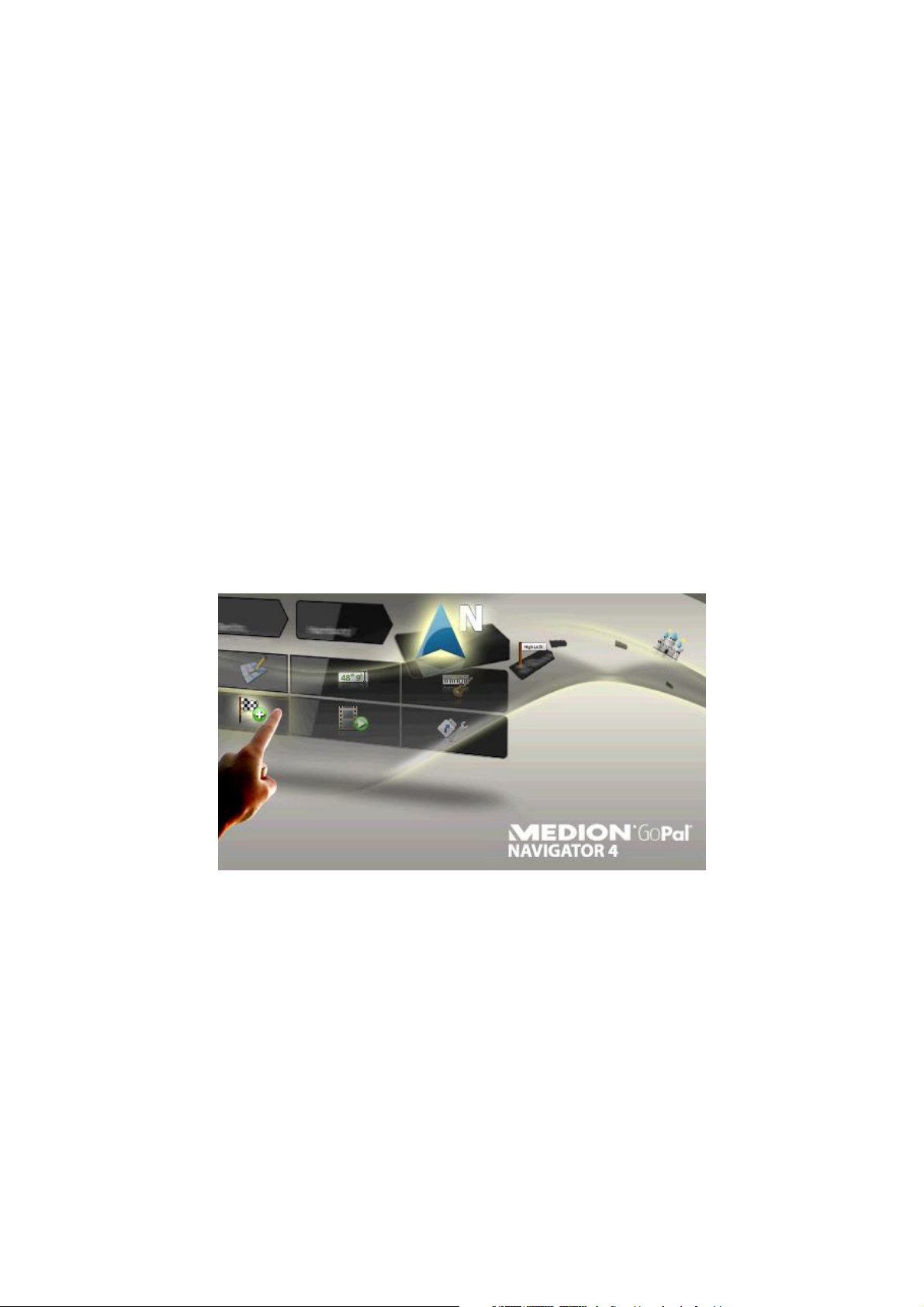
Handbok för programvaran
GoPal Navigator Version 4
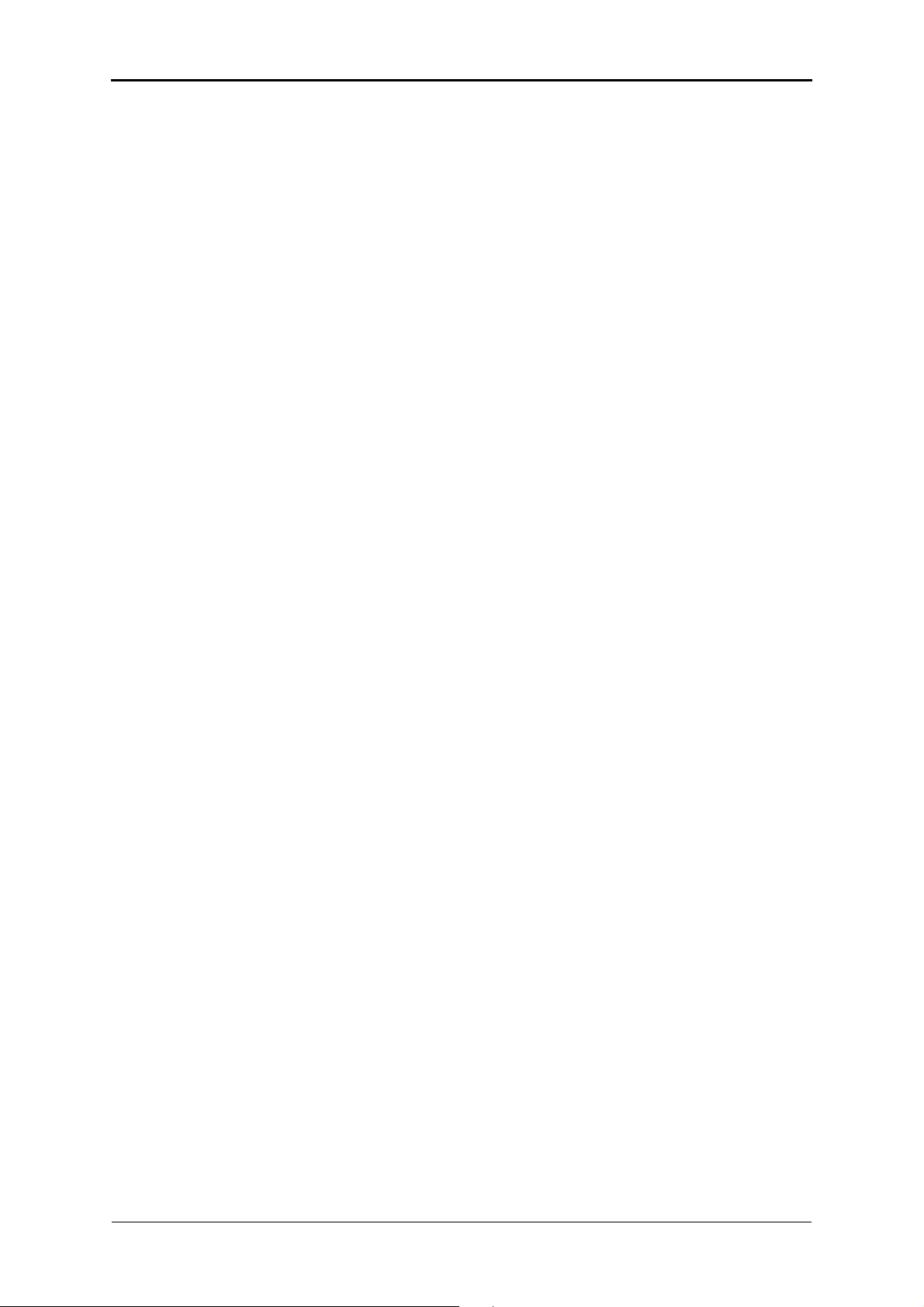
GoPal Navigator Version 4
Innehållsförteckning
KAPITEL 1. INTRODUKTION ................................................................................... 1
Välkomsthälsning .................................................................................................................................1
Innehåll i CDn / DVDn ...........................................................................................................................1
Systemförutsättningar..........................................................................................................................3
Konventioner i denna handbok ...........................................................................................................3
Tips och varningar ................................................................................................................................4
Viktig information..................................................................................................................................4
Varumärke..............................................................................................................................................5
Copyright och garanti...........................................................................................................................5
KAPITEL 2. MANUELL INSTALLATION SAMT IDRIFTTAGANDE......................... 6
Första idrifttagande ..............................................................................................................................6
Nyinstallation och aktualisering av programvara..............................................................................7
Överföra kartmaterialet och specialmåldata till minneskortet .........................................................8
Överföra data till navigationsapparatens interna minne ..................................................................8
KAPITEL 3. I INSTALLATION OCH IDRIFTTAGANDE VIA GOPAL® ASSISTANT
................................................................................................................................. 10
Installation av GoPal® Assistant-programvaran ..............................................................................10
GoPal® Assistants manöverfält.........................................................................................................11
Inställning av användarspråk ............................................................................................................13
Manuella aktioner för datautbyte ......................................................................................................13
Aktioner via Content Import Wizard..................................................................................................15
Hantering av GPS-spår.....................................................................................................................15
Funktioner för apparathantering .......................................................................................................16
Ändra namnet på apparaten .............................................................................................................16
Formatera externt minneskort...........................................................................................................17
Handla i GoPal-Shop-portalen ...........................................................................................................17
KAPITEL 4. GRUNDVAL FÖR BETJÄNINGEN ..................................................... 19
Betjäning i „Visa meny“ .....................................................................................................................19
Betjäning i kartbilden..........................................................................................................................20
KAPITEL 5. ANPASSNING AV INSTÄLLNINGAR................................................. 22
i
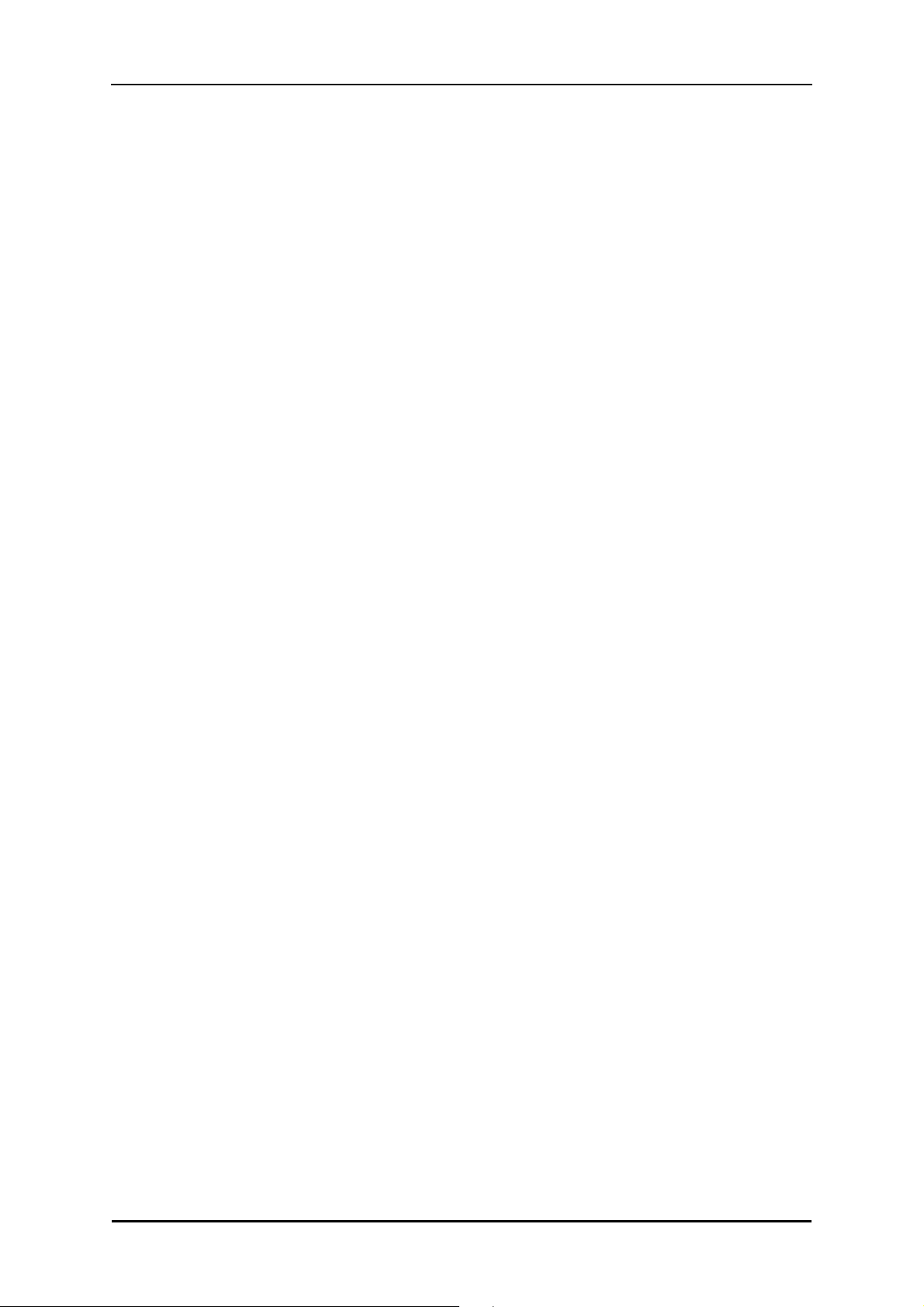
Handbok för programvaran
Grundläggande inställningar för drift ...............................................................................................23
Volyminställningar.............................................................................................................................23
Security-inställningar ........................................................................................................................23
Skärminställningar ............................................................................................................................23
Energioptioner...................................................................................................................................24
Funktion Auto-Off..............................................................................................................................24
FM-mottagare ...................................................................................................................................25
Återställa fabriksinställningar ............................................................................................................25
Specifika inställningar för navigationsprogramvaran.....................................................................26
Anpassa ruttoptioner.........................................................................................................................26
Anpassa bild .....................................................................................................................................28
Anpassning av språkinställningar .....................................................................................................29
Anpassa apparatinställningar ...........................................................................................................30
Anpassa programinställningar ..........................................................................................................30
Anpassa Quickmeny-inställningar ....................................................................................................32
KAPITEL 6. BETJÄNING AV GOPAL® NAVIGATIONSPROGRAMVARA ............ 34
Manuell inmatning av målinformation ..............................................................................................35
Inmatning av målkoordinaten............................................................................................................38
Skapa favoriter under målinmatning.................................................................................................38
Inmatning av hemadressen under måluppgift ..................................................................................39
Favoriter förlorade. ...........................................................................................................................39
Anpassa ruttoptioner.........................................................................................................................40
Starta ruttberäkning ..........................................................................................................................40
Val av specialmål ................................................................................................................................40
Hantera favoriter .................................................................................................................................41
Skapa en ny favorit ...........................................................................................................................41
Radera favoriter ................................................................................................................................42
Ge favoriter nytt namn ......................................................................................................................42
Ändra rutt.............................................................................................................................................43
Inmatning av startposition.................................................................................................................43
Lägga till ett nytt mål.........................................................................................................................43
Redigera uppgifter i listan med resor................................................................................................43
Optimera rutt.....................................................................................................................................44
Spara och ladda ned en resa............................................................................................................44
Starta beräkning av resa...................................................................................................................45
Information om rutt .............................................................................................................................45
Vägbeskrivning .................................................................................................................................45
Trafikstuation ....................................................................................................................................45
Spärra rutt.........................................................................................................................................46
Gå till.................................................................................................................................................46
Ruttsimulering...................................................................................................................................47
Starta och visa målledning.................................................................................................................47
Kompassbild .....................................................................................................................................49
Pilöversikt..........................................................................................................................................50
Tripinfo ..............................................................................................................................................50
ii
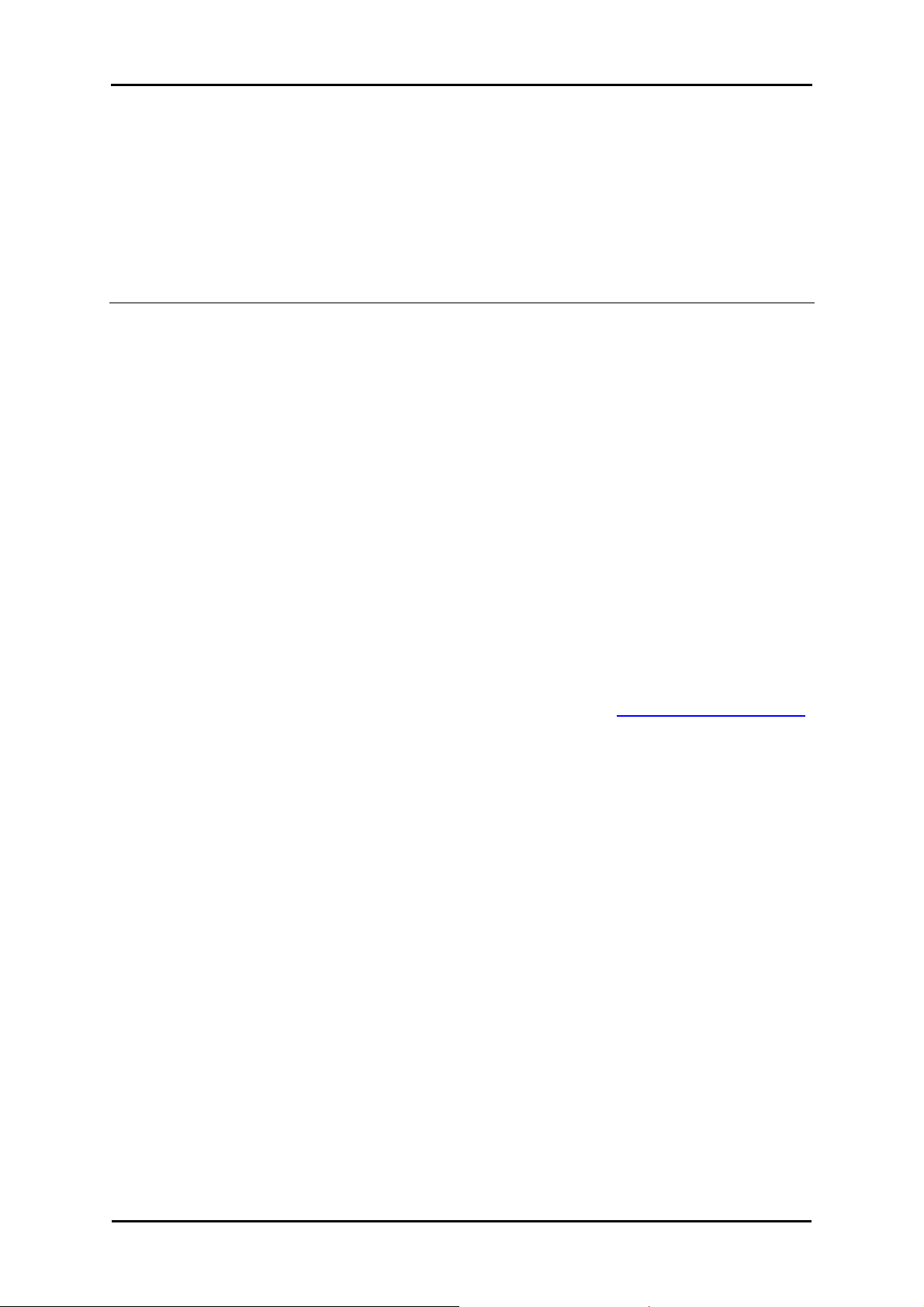
GoPal Navigator 4
Kapitel 1. Introduktion
Välkomsthälsning
Hjärtligt välkommen och tack för att Du köpt vårt mobila navigationssystem. Under den grundläggande betjäningen av Din navigationsapparat samt av ytterligare tillämpningar (som MP3 Player, Picture Viewer mm.) som beskrivits i den bifogade driftinstruktionen, behandlas följande teman
i denna handbok:
• Installation och idrifttagande av programvaran
• Betjäning av navigationsprogramvaran (snabb introduktion och utförlig beskrivning)
• Teknisk hjälp för en felfri drift
Jämte denna version av handboken finner Du en kort introduktion på CDn / DVDn som hjälper Dig
att ta navigationssystemet i drift med några få steg. Dessutom erhåller Du via Ditt navigationssystems hjälpfunktion informationer om viktiga betjäningssteg och funktioner.
Din mobila navigationsapparats programvara är underkastad en ständig utvecklingsprocess och
kan aktualiseras i form av kostnadsfria eller kostnadspliktiga updates. De informationer som är
tryckta i denna handbok hänför sig uteslutande till funktionsomfånget vid tidpunkten för leveransen
av Ditt navigationssystem. Om programvaran och/eller hårddisken förändras i efterhand och/eller
har aktualiserats, kan dessa informationer avvika från de faktiska stegen i betjäning. I detta fall kan
Du leta efter en aktuell version av denna handbok på vår internetsida (www.medion.de/downloads)
inom supportområdet, som dokumenterar ändringarna av betjäningen. Vänligen beakta att tillverkaren principiellt inte kan ansvara för förluster eller skador som uppträder på grund av uppgifter eller eventuella felaktiga informationer i denna handbok.
Innehåll i CDn / DVDn
På den CD / DVD som ingår i leveransen finns all den programvara som är nödvändig för drift av
Ditt navigationssystem samt installationsdatafiler för ytterligare program vilka som optioner måste
installeras i Din navigationsapparats minne eller på Din Windowsdator. När Du lägger in CDn /
DVDn i Din dators enhet öppnas automatiskt en setup assistant som hjälper Dig med installationen: Följ helt enkelt instruktionerna på skärmen för att automatiskt installera den data som valts.
Om installationsassistenten på CDn / DVDn inte startar automatiskt kan Du dock även installera
nödvändiga data manuellt. Nedan får Du veta vilka komponenter som finns på CDn / DVDn samt i
vilken katalog dessa måste sparas på det externa minneskortet eller i flashminnet för att en felfri
drift skall kunna garanteras.
1
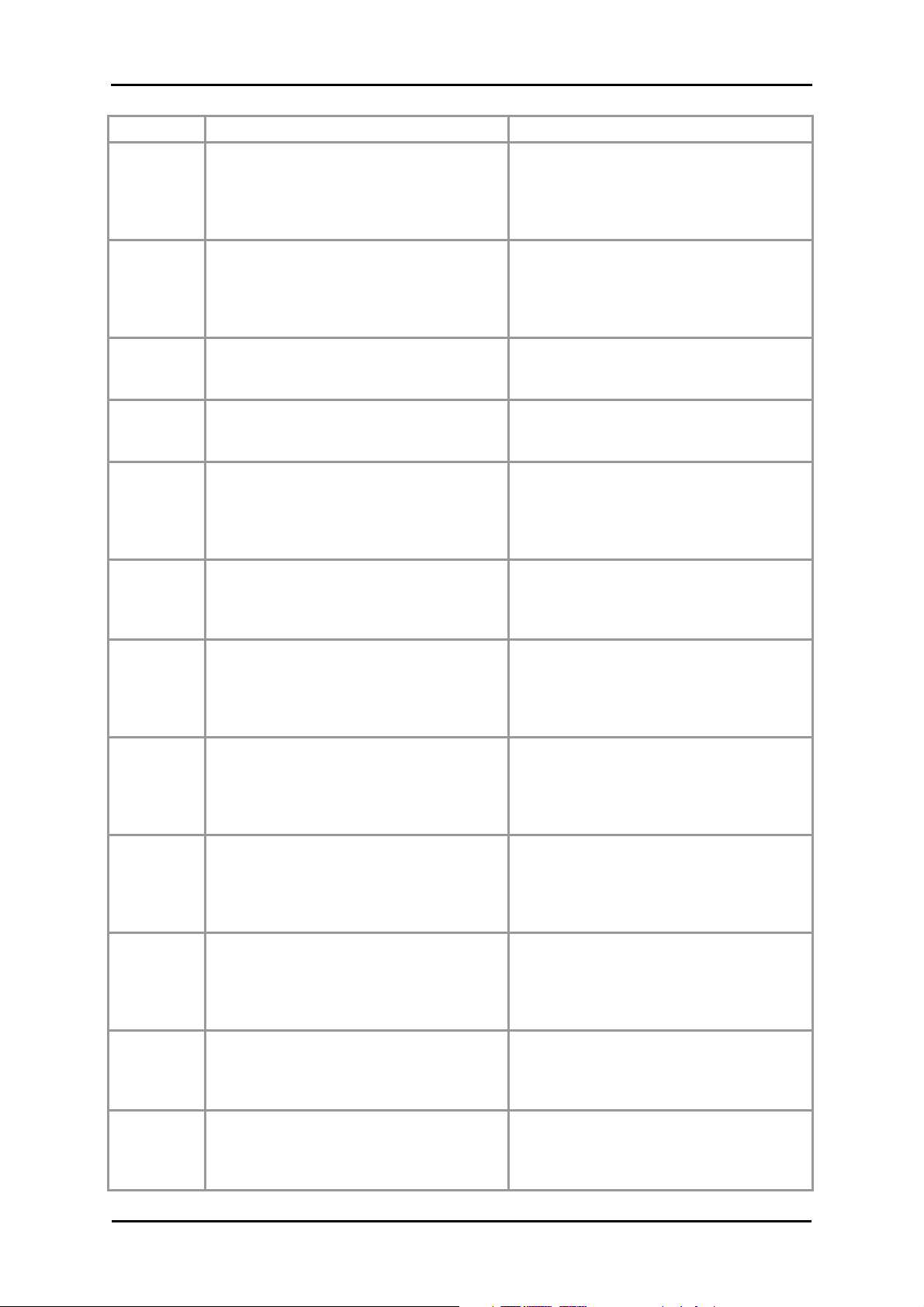
Introduktion
Assistant) installeras i katalogen
Dessa filer måste installeras (manuellt eller
Dessa filer måste installeras (manuellt eller
Detta program startas automatiskt när CDn
Element Beskrivning Målkatalog
ActiveSync
Adobe
APD
Assistant
Installation
Manuals
I denna mapp ingår alla installationsdata
för synkroniseringsprogramvaran Microsoft® ActiveSync®. Denna programvara
möjliggör en synkronisering av Din navigationsapparat med en Windowsdator.
I denna mapp ingår installationsdata för
Adobe® Acrobat® Reader®. Denna programvara gör det möjligt för Dig att öppna
den digitala PDF-versionen av denna
handbok på en Windowsdator.
I denna mapp ingår data för GoPal® Assistant.
I denna mapp ingår installationsdata för
GoPal® Assistant.
I denna mapp ingår installationsdata för
Din navigationsprogramvara.
I denna mapp ingår PDF-versionerna av
denna handbok på respektive språk.
Detta program måste (manuellt eller med
hjälp av setup assistant) installeras i katalogen Program på Din dator.
Detta program måste (manuellt eller med
hjälp av setup assistant) installeras i katalogen Program på Din dator.
Dessa data krävs uteslutande för installationen av GoPal® Assistant på Din dator
och måste inte kopieras manuellt.
Dessa data krävs uteslutande för installationen av GoPal® Assistant på Din dator
och måste inte kopieras manuellt.
Dessa filer måste (manuellt eller med hjälp
av GoPal
®
My Flash Disk på det externa minneskortet
eller i mappen My Flash Disk > INSTALL i
Din navigationsapparat.
Dessa datafiler kan (manuellt eller med
hjälp av setup assistent) installeras i katalogen Program > Medion GoPal Assistant
> Manuals på Din dator.
Map
Regions
POI
TSD
AUTORUN
läsmig.txt
Setup
Assistant
I denna mapp ingår kartdata som Ditt navigationssystem behöver för planering av
rutten.
I denna mapp ingår data som Ditt navigationssystem behöver för att identifiera specialmål (Points of Interest).
I denna mapp ingår de språkidentifieringsdata som krävs för språkinmatning av måldata.
Denna setup information / detta program
sörjer för att den setup assistant som hjälper Dig vid installationen av programvarukomponenterna startas automatiskt när
CDn / DVDn har lagts i.
I denna textfil finner Du viktiga informationer om innehållet i denna CD / DVD samt
om installationen av olika program på CDn
/ DVDn på respektive språk.
/ DVDn har lagts in och hjälper Dig vid
installationen av programvarukomponenterna.
Dessa datafiler måste installeras (manuellt
eller med hjälp av GoPal® Assistant) i katalogen MapRegions på det externa minneskortet eller i mappen My Flash Disk i navigationsapparaten.
med hjälp av GoPal® Assistant) i katalogen
MapRegions på det externa minneskortet
eller i mappen My Flash Disk i navigationsapparaten.
med hjälp av GoPal® Assistant) i katalogen
MapRegions på det externa minneskortet
eller i mappen My Flash Disk i navigationsapparaten.
Denna fil behöver inte kopieras.
Denna fil behöver inte kopieras.
Denna fil behöver inte kopieras.
2
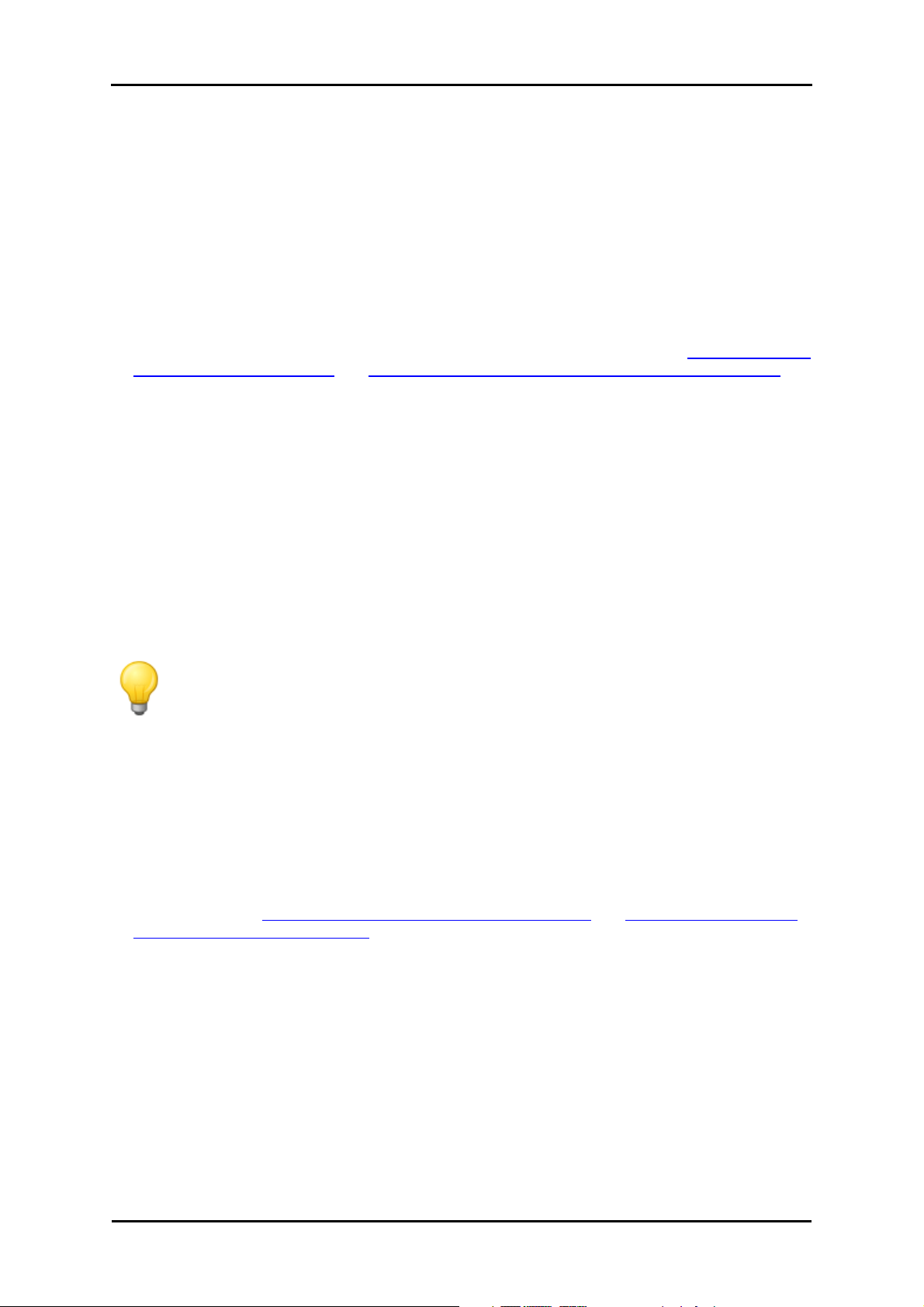
Introduktion
Beroende på Ditt navigationssystems version och utrustning är det möjligt, att några av de ovan
nämnda mapparna och datafilerna inte ingår i de CDs / DVDs som föreligger Dig eller att det ingår
ytterligare datafiler. Närmare informationer om de data som är sparade på den CD / DVD som ingår i leveransen, finner Du i readme-datafilen på CDn / DVDn.
Vid leveransen av Ditt navigationssystem är olika komponenter, som driftsystemet och navigationsprogramvaran och / eller det minneskort, som ingår i leveransen, redan installerade. Du kan
alltså ta Ditt navigationssystem i drift direkt efter det att Du packat upp det, utan att vara tvingad att
genomföra ytterligare installationer.
Vi vill dock rekommendera Dig att installera extraprogram som GoPal® Assistant eller även Adobe®
Acrobat® Reader® på Din dator för att kunna använda dessa funktioner. Dessutom kan det på
grund av en felfunktion vara nödvändigt att i efterhand ännu en gång återinstallera olika programvarukomponenter för Ditt navigationssystem. Denna procedur beskrivs i kapiteln Kapitel 2, Manuell
installation samt idrifttagande och Kapitel 3, Installation och idrifttagande via GoPal® Assistant.
Systemförutsättningar
Ditt mobila navigationssystem kan förbindas med en vanlig Windowsdator för installation av programdata som navigationsprogramvaran, ytterligare kartmaterial etc. (i efterhand). För en felfri
kommunikation måste Din dator uppfylla följande systemförutsättningar:
• Kompatibla operativsystem Windows 2000 fr.o.m. SP4, Windows XP & amp; VistaTM
• Hårddiskspecifikationer aktuell datorgeneration, minst 128 RAM, min. en fri USB-1.1-port
• Kortläsare för SD/MMC-medier rekommenderas
• Nödvändig tilläggsprogramvara Microsoft ActiveSync® (endast Windows 2000/XP) för drift som
mobil apparat tillsammans med Din PC, GoPal® Assistant för automatisk dataöverföring mellan
navigationsapparat och dator (vid behov)
Tips
Om Du arbetar med driftsystemet Microsoft Windows VistaTM behöver Du inte ActiveSync® kommunikationsprogramvaran. De systemdatafiler som krävs för dataöverföringen
är redan vid leveransen integrerade i Ditt driftsystem Windows VistaTM. Anslut vänligen
Din apparat med hjälp av den bifogade USB-kabeln till Din dator. När Din navigationsapparat har identifierats som ny apparat installeras automatiskt de nödvändiga drivarna.
När installationen har genomförts är Din nya apparat uppförd i utforskaren under uppgiften Bärbara apparater. Om Du har sparat ytterligare data på Din navigationsapparat skall
Du se till att det finns tillräcklig kapacitet för överföring av data. Om detta inte är fallet bör
Du avlägsna data som Du inte behöver.
Om Din dator uppfyller dessa specifikationer kan Du förbinda Din navigationsapparat med hjälp av
den bifogade USB-kabeln med en ledig USB-port i datorn för att utbyta data. Information till detta
hittar Du i kapiteln Kapitel 2, Manuell Installation samt idrifttagande och Kapitel 3, Installation och
idrifttagande via GoPal® Assistant.
Konventioner i denna handbok
Betjäningen av Ditt navigationssystem är orienterad direkt enligt användarguiden i tillämpningsprogramvaran för en dator. Detta innebär att uppgifterna i programvaran visas visuellt på skärmen
och kan utföras därifrån. Själva betjäningen skiftar dock; Medan Du själv kan utföra en funktion i
Din dator genom att klicka med musen, utförs betjäningen av Din navigationsapparat antingen
med det inmatningsstift som ingår i leveransen eller direkt genom en manuell inmatning på Din navigationsapparats pekskärm. För beskrivningarna nedan gäller därför följande:
• För inmatningar som Du genomför med musen på din dator använder vi begreppet „Klicka / klicka på”.
• För inmatningar som Du gör med inmatningsstiftet eller med ett finger på Din navigationsappa-
3
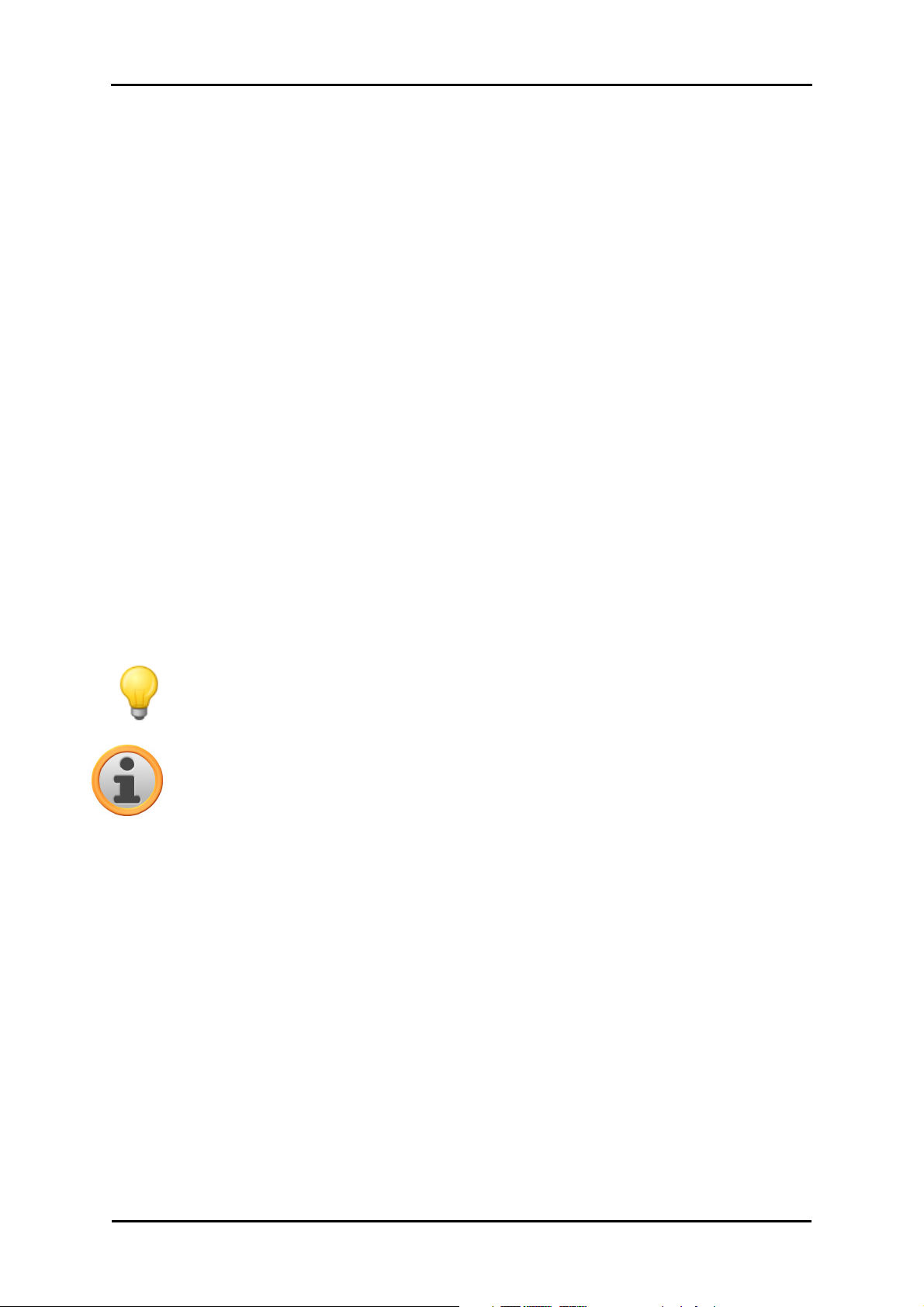
Introduktion
rats pekskärm använder vi begreppet „Röra vid / vidröra”.
På olika ställen i denna handbok hänför vi oss till uppgifter inom en tillämpning av programvara eller till en portinmatning i Din dator / Ditt minneskort. I de följande beskrivningarna dokumenteras
dessa referenser på följande sätt:
• Uppgifter från programvaran (som Röra vid, menyuppgifter eller texter för markeringsfält) visas
med fet stil.
• Specifika funktioner och program i Ditt navigationssystem (t. ex. MP3 Player o.dyl.) eller dator (t.
ex. utforskaren o.dyl.) visas med kursiv stil.
• Uppgifter om kataloger och minnesportar (på det externa SD-kortet eller i Din navigationsapparats flashminne) visas med kursiv stil.
Information i denna handbok dokumenterar betjäningen av navigationsprogramvaran, förklarar den
grafiska förbehandlingen på Din navigationsapparats skärm och uppför de valoptioner som står till
förfogande för olika funktioner. För beskrivningarna nedan gäller därför följande:
• Beskrivningar som beskriver utförandet av en funktion uppförs numeriskt och definierar därför
ordningsföljden för de enskilda arbetsstegen.
• Beskrivningar som hänvisar till olika element i ett programvarufönster el.dyl. uppförs även numeriskt, men i rött.
• Beskrivningar som uppför olika likvärdiga optioner (som i detta fall) är märkta med uppräkningstecken.
Tips och varningar
På olika ställen i denna handbok ger vi praktiska tips eller informerar om saker och ting som kan
påverka navigationssystemets felfria funktion. Dessa avsnitt har markerats i följande beskrivningar.
Tips
Med denna symbol önskar vi informera Dig om funktioner och kännetecken som påskyndar Ditt arbetsflöde och som underlättar betjäningen av Ditt navigationssystem.
Observera
Med denna symbol önskar vi informera Dig om viktiga funktioner och kännetecken som
är av avgörande betydelse för driten av Ditt navigationssystem. Följ vänligen all
INFORMATION så att Du undviker felaktiga funktioner genom betjäningsfel eller felaktiga inmatningar.
Viktig information
Nedan finner Du viktig information om driften av Ditt navigationssystem. På en lämplig plats upprepas dessa informationer i form av anmärkningar och information i denna handbok.
• Av säkerhetsskäl får inmatningar inte göras av föraren själv under färd. Ange de nödvändiga
uppgifterna innan färden påbörjas.
• Om Du måste ändra Dina uppgifter under färd skall Du parkera bilen i en lämplig position (parkeringsplats o.dyl.).
• Fordonsrutor av termoglas eller rutor som är belagda med förångad metall inskränker GPSmottagningen kraftigt. För det mesta har denna metallbeläggning en speciell utskärning bakom
vilken man kan placera navigationsapparaten. Om detta inte är fallet måste man montera fast en
i handeln förekommande GPS-antenn utanför passagerarutrymmet (t. ex. på bilens tak).
• Instruktionerna gällande navigationssystemet är rekommendationer. I varje fall måste man beakta vägtrafikförordningen.
• Observera att Din navigationsapparat måste kunna motta en giltig GPS-signal för att kunna ge-
4
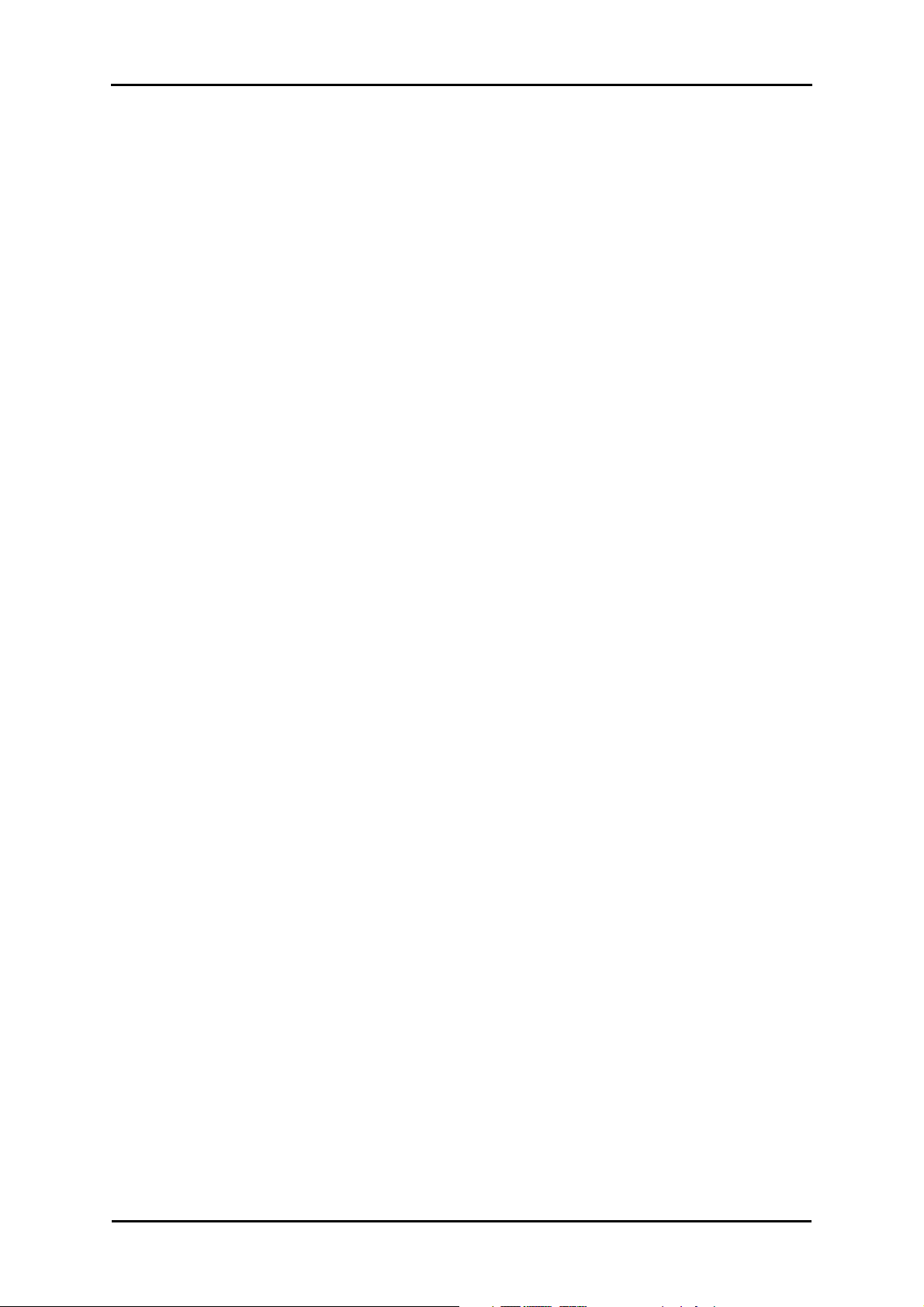
Introduktion
nomföra en beräkning av rutten från den aktuella positionen.
• Beakta vänligen att Din navigationsapparat måste ställas in enligt lokal tidszon så att man kan
beräkna korrekt ankomsttid vid framtida ruttberäkningar.
• Du kann även utan följa Din position på kartan utan målinmatning. Gatans namn där Du befinner
Dig visas om möjligt.
• Observera att preliminära lokala ändringar av vägtrafikförordningen och / eller inskränkningar i
vägtrafikordningen (t. ex. maxhastighet) inte kan beaktas i ruttplaneringen. Rätta Dig i varje fall
efter vägskyltarna och / eller den lokala dirigeringen av trafiken.
• Vänligen beakta att kartmaterialet motsvarar aktuell information vid leveransdatumet. Tillverkaren garanterar inte att innehållande information är bindande och att den överensstämmer med
de faktiska gatorna och/eller trafikskyltarna.
Varumärke
Alla märken och varumärken som nämnts i handboken (även tredje part) underligger oinskränkt
bestämmelserna från respektive varumärkesrätt och besittningsrätt av varje registrerad innehavare. Alla benämnda varumärken, handels- eller firmanamn är eller kann vara varumärken eller registrerade varumärken från respektive innehavare. Alla rättigheter som inte beviljas uttryckligen här,
förbehålls.
Det kan inte uteslutas att namn från tredje part är lediga på grund av att varumärken i denna
handbok som explicit ej känntecktnas.
• Windows®, Windows XP®, Windows 2000®, Windows VistaTM samt ActiveSync® är varumärken
för Microsoft® Corporation.
• Acrobat® och Acrobat® Reader® är varumärken för Adobe® Systems Incorporated.
Copyright och garanti
Copyright © 2009
Version 4
Alla rättigheter förbehålls.
Alla uppgifter i denna handbok kan ändras utan föregående information och utgör ingen förpliktelse från tillverkarens sida. Tillverkaren ansvarar inte för förluster eller skador som uppträder på
grund av uppgifter eller eventuell felaktig information i denna handbok.
Vi är doch tacksamma för hänvisningar om fel eller förbättringsförslag för att i framtiden kunna erbjuda er ännu bättre produkter.
Denna handbok får utan tillverkarens uttryckliga och skriftliga godkännande varken som helhet eller i delar i något som helst syfte reproduceras, sparas i ett elektroniskt medium eller i en annan
form överföras elektroniskt, elektriskt, mekaniskt, optiskt, kemiskt, genom fotokopior eller audioinspelningar.
5
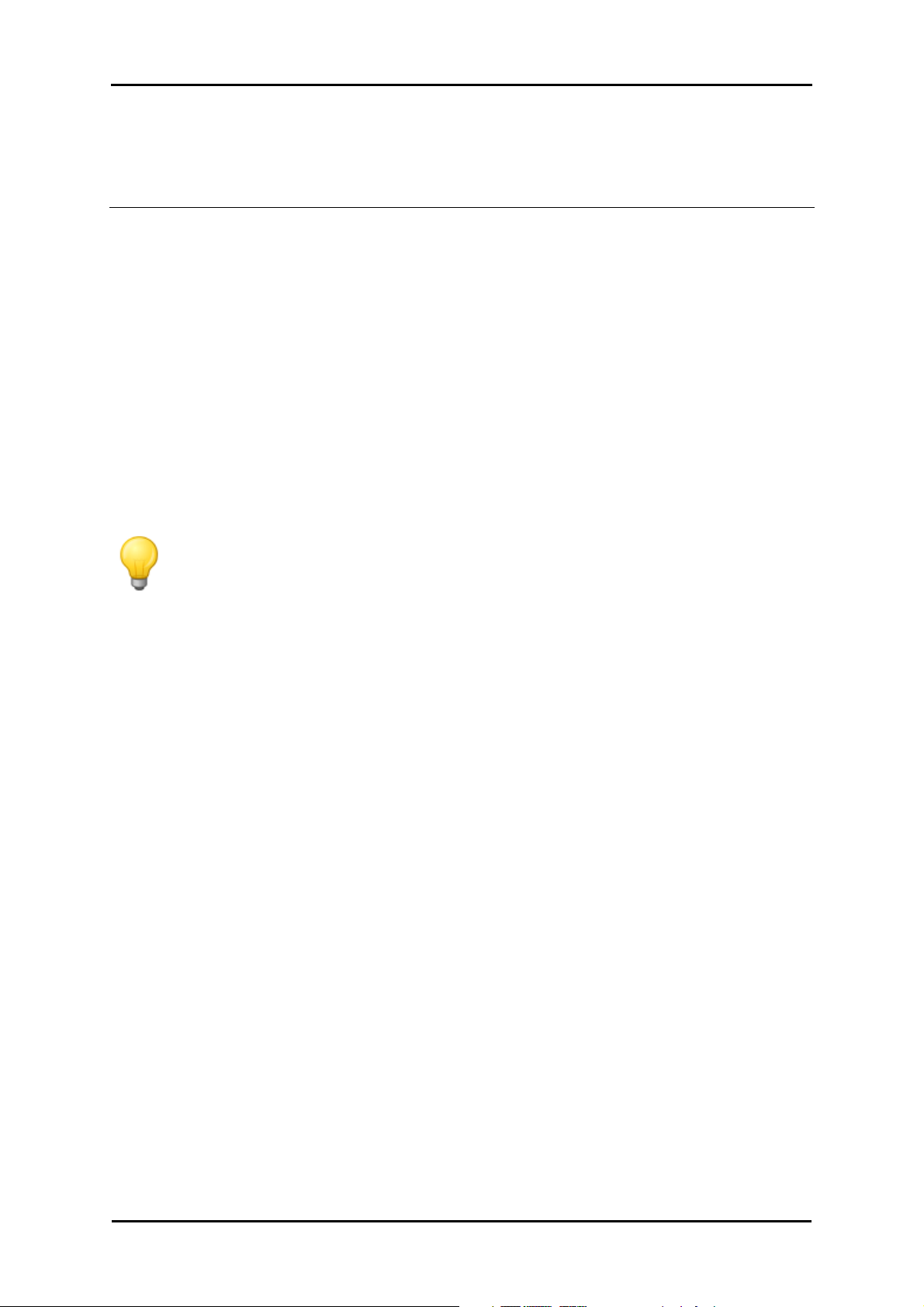
GoPal Navigator 4
Kapitel 2. Manuell installation samt idrifttagande
I leveranstillstånd är operativsystemet Windows CE redan installerat i Din navigationsapparat.
Dessutom är eventuellt redan de första programvarukomponenterna som navigationsprogramvara
eller kartmaterial för olika stater (beroende av version) förinstallerade i systemet eller på det bifogade minneskortet. Om detta inte är fallet måste Du först installera navigationsprogramvaran samt
det kartmaterial som är nödvändigt för planeringen av rutten, innan Du kan ta Ditt navigationssystem i drift.
Om Du önskar genomföra en aktualisering samt önskar installera ytterligare kartdata eller data om
specialmål i Din navigationsapparat, måste Du avlägsna enstaka data eller all data som är installerad i Din apparat för att kunna installera den nyköpta programvaran. Följande data kan installeras
manuellt av användaren:
• Navigationsprogramvara GoPal® Navigator
• Kartmaterial i form av PSF-filer
• Data om specialmål (POI-data) i form av PSF-data
• Språkidentifieringsdata i form av TSD-data
Tips
Fastän en manuell installation är möjlig rekommenderar vi Dig att genomföra överföringen och aktualiseringen av programvarukomponenterna till Ditt navigationssystem med
den GoPal® assistant som ingår i leveransen och som Du kan installera på din dator. Installationen och datautbytet via GoPal® Assistant kommer att beskrivas i nästa kapitel.
Den manuella överföringen av programvarukomponenterna från CD / DVD till Din mobila navigationsapparat görs i utforskaren på Din dator. Välj en av följande metoder för utbyta data mellan Ditt
navigationssystem och Din dator:
• När Du har installerat programvaran Microsoft ActiveSync® från CD / DVD kan Du direkt ansluta
Din navigationsapparat via den bifogade USB-kabeln till en USB-port på Din dator för att synkronisera önskad data. I detta fall har Du direkt åtkomst till det interna flashminnet i Din navigationsapparat.
• Om Din dator har tillgång till en kartinläsningsapparat så kan Du lägga i det bifogade externa
minneskortet direkt där och flytta data manuellt i utforskaren. I detta fall har Du ingen direkt åtkomst till det interna flashminnet i Din navigationsapparat.
Första idrifttagande
Beroende på versionen av Ditt navigationssystem har eventuellt inte den programvara som är
nödvändig för driften förinstallerats i Din navigationsapparat, utan befinner sig i stället på bifogat
minneskort. I detta fall måste Du först installera programvaran för att kunna ta Ditt navigationssystem i drift.
Gör så här för att genomföra installationen:
1. Ta försiktigt ut minneskortet ur förpackningen. Se till att kontakterna inte berörs eller blir smut-
siga. I annat fall kan dataöverföringen eventuellt inte genomföras.
2. För in minneskortet i MMC / SD-kortfacket i Din navigationsapparat tills man hör att det faller
på plats.
3. Koppla till navigationsapparaten genom att trycka på Av- / påströmbrytaren (se driftinstruktio-
nen till systemet).
6
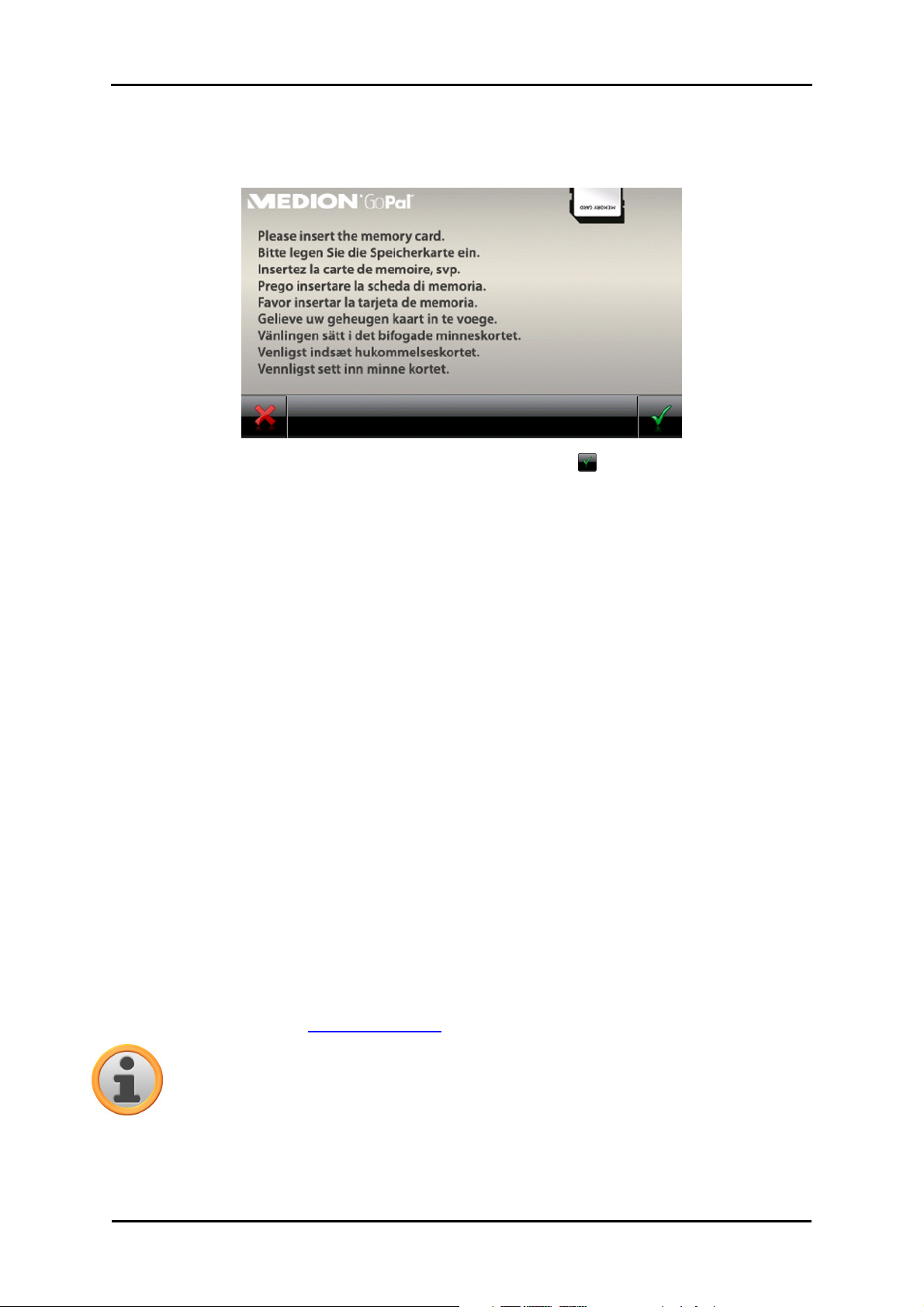
Manuell installation samt idrifttagande
Installationen av de programvarukomponenter som behövs genomförs nu automatiskt.
Om Du kopplar till Din navigationsapparat utan att ha satt i minneskortet visar navigationssystemet
följande skärm:
Lägg i minneskortet i Din apparat och vidrör kommandoknappen , för att påbörja den automatiska installationen. När installationen har avslutats, visas startskärmen på Ditt navigationssystemc.
Där har Du åtkomst till olika funktioner som navigationen eller MP3-playern osv.
Nyinstallation och aktualisering av programvara
Vid behov kan Du avlägsna all eller enstaka användningsdata som navigationsprogramvaran eller
kartmaterialet från Din navigationsapparats minne (se även driftinstruktionen till systemet). Detta
är exempelvis nödvändigt för att kunna installera en aktuell version av en GoPal®-navigatorprogramvara, som Du har köpt vid en senare tidpunkt. Programvaran för en nyinstallation / aktualisering befinner sig i mappen Installation på CDn / DVDn och kan överföras till navigationsapparaten med hjälp av det minneskort som ingår i leveransen.
Gör så här för att överföra navigationsprogramvaran manuellt till det externa minneskortet:
1. Om detta inte redan har gjorts bör Du försiktigt ta ut minneskortet ur förpackningen och sätta
in det i kortläsaren (intern eller extern) i Din dator. När kortet sitter ordentligt på plats visas innehållet i ett nytt fönster i Utforskaren. Om innehållet inte visas automatiskt ska du öppna
mappen manuellt.
2. Öppna CD / DVD-enheten i Din dator och lägg i CDn / DVDn. Avsluta setup assistant för CD /
DVD om den starta automatiskt.
3. Öppna katalogen för CD / DVD-enheten från snabbmenyn som du öppnar genom att höger-
klicka och gå till mappen Installation.
4. Kopiera alla mappar och filer till katalogen.
5. Gå till det externa minneskortets katalogsfönster och klistra in kopierat innehåll.
För att kunna installera den programvara som har kopierats på minneskortet bör Du följa de beskrivna stegen i avsnittet Första idrifttagande.
Observera
Innan Du kan installera den nya programvaran i Din navigationsapparat måste Du avlägsna de gamla programvarukomponenterna. Information om detta finner Du i Din navigationsapparats driftinstruktion.
7
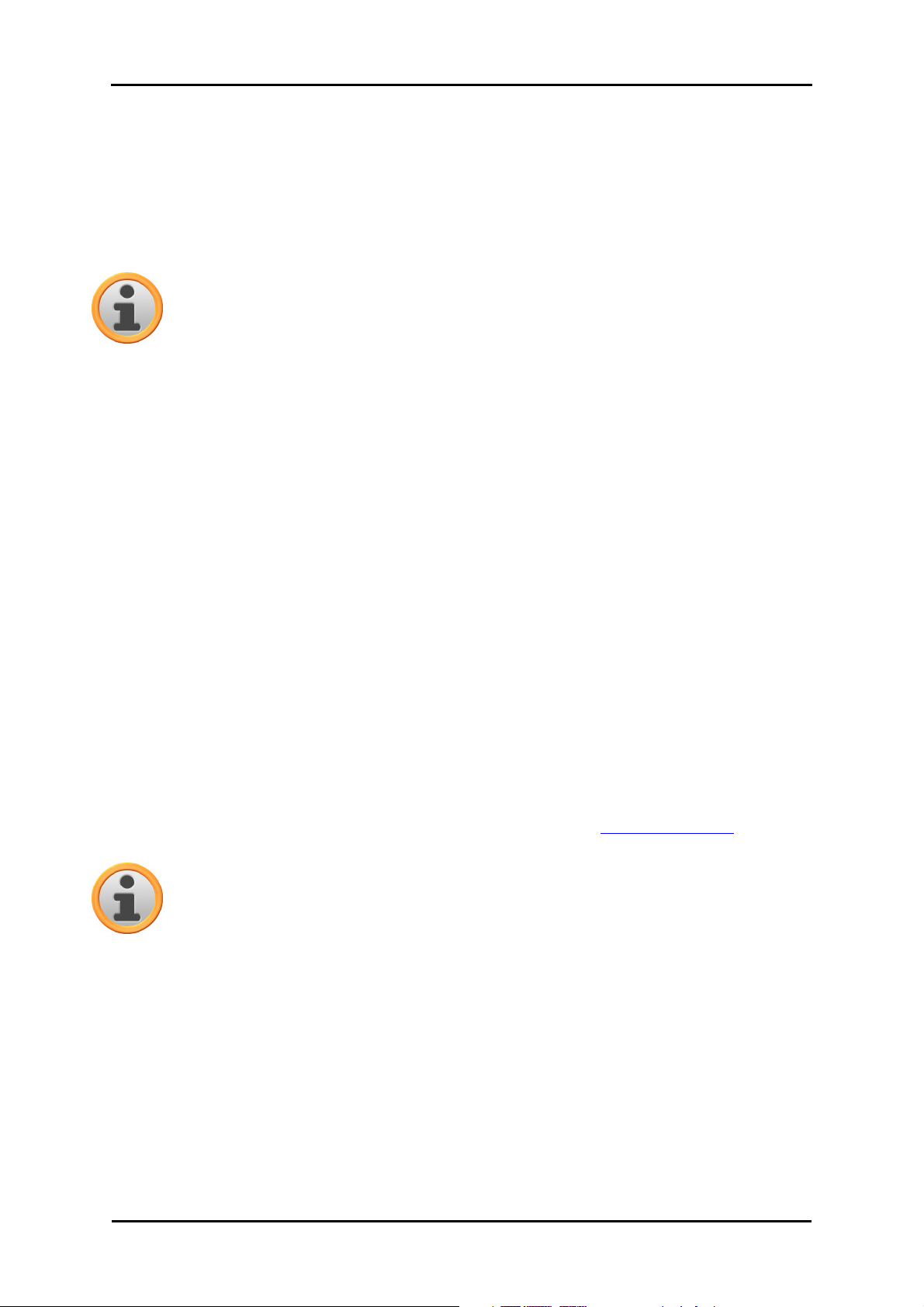
Manuell installation samt idrifttagande
Överföra kartmaterialet och specialmåldata till minneskortet
Oavsett vilken programvara du har, kan Du även installera ytterligare kartmaterial och material om
specialmålet i Din apparat eller ersätta existerande data med aktuellt material från en i efterhand
köpt CD / DVD. Din navigationsapparat kan dock endast läsa dessa data automatiskt om de har
sparats i versionen MapRegions på minneskortet.
Observera
Innan du köper ytterligare kart- eller specialmålmaterial via GoPal-Shop-portalen, måste
du kontrollera att datapaketet är kompatibelt med din installerade GoPal-Softwareversion: Information om kompatibiliteten hittar du i vår Shop i dataproduktbeskrivningen.
Gör så här för att överföra kartmaterial och specialmåldata till minneskortet:
1. För in minneskortet i kortläsaren (intern eller extern) i datorn. När kortet sitter ordentligt på
plats visas innehållet i ett nytt fönster i Utforskaren. Om innehållet inte visas automatiskt ska
du öppna mappen manuellt.
2. Öppna CD / DVD-enheten i Din dator och lägg i CDn / DVDn. Avsluta setup assistant för CD /
DVD om den starta automatiskt.
3. Öppna katalogen till CD / DVD-enheten och gå till katalogen MapRegions.
4. Kopiera här all önskad data med filformatet .psf: filnamnen visar vilka regioner kartdatan hän-
visar till.
5. Gå till det externa minneskortets katalogfönster och skapa här en ny mapp med namnet Ma-
pRegions.
6. Klistra nu in alla kopierade filer i denna mapp.
Gör så här för att kunna kopiera ytterligare data om specialmål från den ilagda CDn / DVDn till
minneskortet:
1. Öppna mappen POI i katalogen för Din CD / DVD-enhet.
2. Kopiera önskad data (t. ex. hotel.de.psf. o.d.).
3. Gå till katalogfönstret MapRegions på det externa minneskortet och klistra in kopierat innehåll.
För att kunna installera det kartmaterial som har kopierats till minneskortet och / eller data om specialmål i Din navigationsapparat skall Du följa de beskrivna stegen i Första idrifttagande.
Observera
Innan Du kan installera ny kartdata och / eller specialmåldata i Din navigationsapparat
måste Du avlägsna gammal data (delvis). Information om detta finner Du i Din navigationsapparats driftinstruktion.
Beakta vänligen dessutom att överföringen av data till minneskortet och / eller till Din navigationsapparats interna minne (se nästa avsnitt) endast är möjlig, om det finns tillräckligt med fri minnesplats till förfogande. Eventuellt måste Du radera data som inte behövs för att få mer plats.
Överföra data till navigationsapparatens interna minne
Din mobila navigationsapparat har tillgång till ett internt, icke provisoriskt minne som befinner sig i
mappen My Flash disc. Du kan använda detta minne för att överföra navigationsprogramvara,
kartmaterial och / eller språkidentifieringsdata till Din navigationsapparat och därefter installera
den. En förutsättning för detta är dock att Du dessförinnan antingen manuellt eller via setup assis-
8
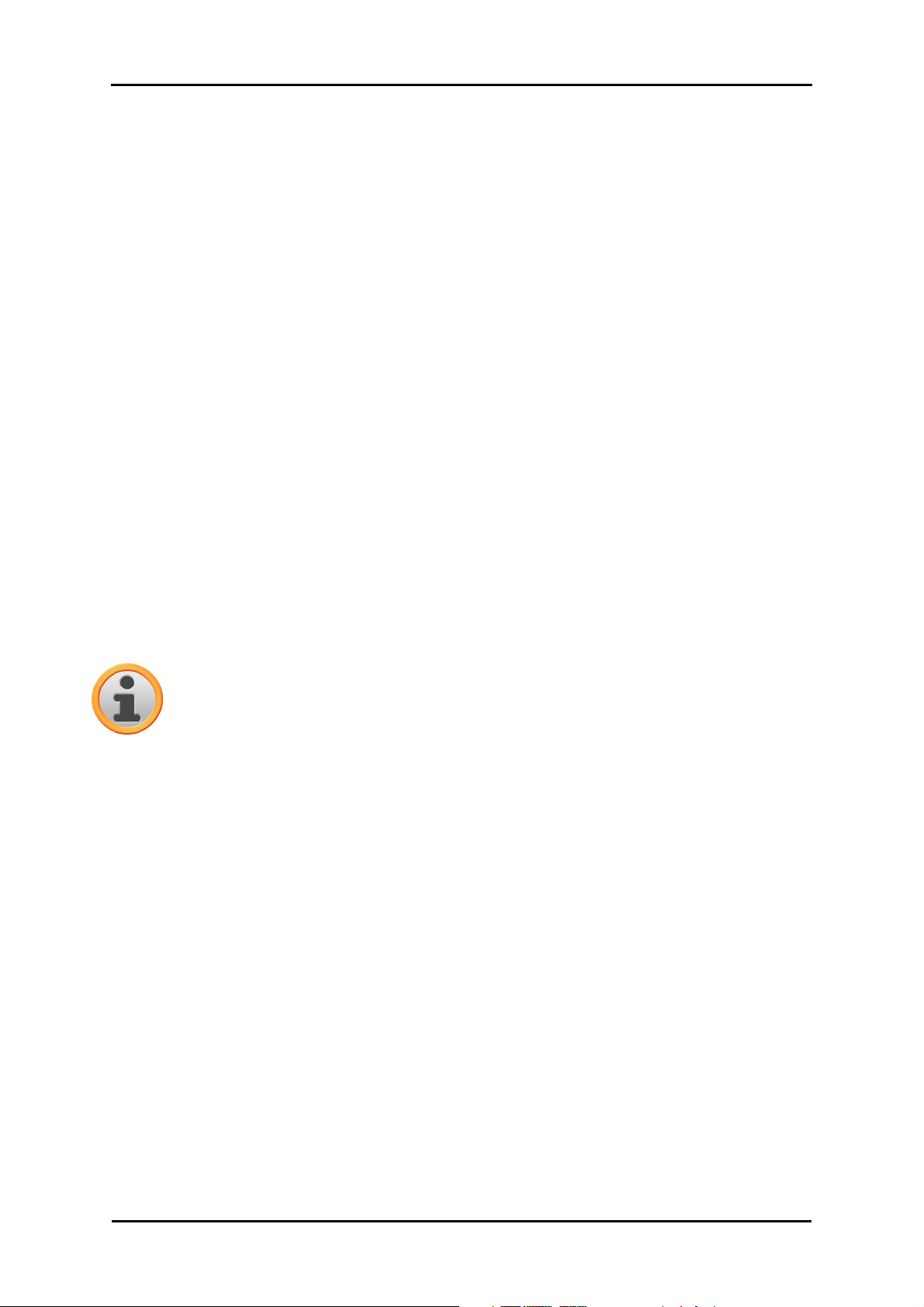
Manuell installation samt idrifttagande
tant i CD / DVD har installerat programvaran Microsoft ActiveSync® som ingår i den bifogade CDn
/ DVDn på Din dator. Dessutom måste Din navigationsapparat vara ansluten till datorn via den bifogade USB-kabeln.
I den följande beskrivningen utgår vi från att Microsoft ActiveSync® redan har installerats. Gör så
här för att kopiera installationsdatan för Din navigationsprogramvara till Din navigationsapparats interna minne:
1. Anslut Ditt navigationssystem med Din dator via USB-kabeln.
2. När navigationsenheten identifierats, visas dialogrutan Nytt partnerskap i datorn: För överfö-
ringen av data räcker det att din navigationsenhet registreras som Gäst i datorn. Välj sedan alternativet Nej och klicka på knappen Nästa.
3. Välj uppgiften Mobil apparat i Din utforskare och gå till katalogen My Flash Disk.
4. Klicka med höger musknapp på katalogen och välj i kontextmenyn uppgiften Ny mapp: Ge den
nu skapade mappen namnet INSTALL och avsluta inmatningen med inmatningsknappen.
5. Gå till katalogen Installation på Din CD/DVD-enhet och kopiera alla filer och mappar i denna
katalog.
6. Gå till katalogen Mobil apparat > My Flash Disk > INSTALL och klistra in innehållet som har
kopierats.
Gör så här för att dessutom kopiera kartmaterial till Din navigationsapparats interna minne:
1. Gå till katalogen MapRegions i din CD / DVD-enhet och kopiera här all önskad data med fil-
formatet .psf. Filnamnen visar vilken region kartdata hänvisar till.
2. Välj uppgiften Mobil apparat i Din utforskare och gå till katalogen My Flash Disk.
3. Klicka med höger musknapp på katalogen och välj i kontextmenyn uppgiften Ny mapp: Ge den
nu skapade mappen namnet MapRegions och avsluta inmatningen med inmatningsknappen.
Observera
För att dataöverföringen ska ske felfritt måste du se till att skriva "MapRegions" exakt
som det anges här. I annat fall kommer data inte att identifieras korrekt.
4. Klistra nu in alla kopierade filer i denna mapp.
Om Du har utökat navigationsprogrammet med en uppdatering eller med egenskapen "Språkinmatning", måste Du överföra tillhörande data till navigationsapparatens interna minne eller till minneskortet: Respektive funktion står till förfogande först efter en automatiskt installation av dessa
data.
Gör så här för att kopiera specialmåldata och / eller språkidentifieringsdata till Din navigationsapparats interna minne:
1. För att överföra data om specialmål ska Du gå till katalogen POI i Din CD / DVD-enhet och ko-
piera önskade PSF-filer (t. ex. hotel.de.psf).
2. Gå till katalogen Mobil apparat > My Flash Disk > INSTALL och klistra in innehållet som har
kopierats.
3. För att överföra språkinmatningsdata ska Du gå till katalogen TSD i Din CD / DVD-enhet och
här kopiera Din länderspecifika mapp. I mappen Germany TSD finns t.ex. språkidentifieringsdata för tyskspråkiga områden. Vid behov kan Du naturligtvis även kopiera språkinmatningsdata / -mappar för andra länder för att installera dem i Din navigationsapparat.
Gå till katalogen Mobil apparat > My Flash Disk > INSTALL och klistra in innehållet som har kopierats.
9
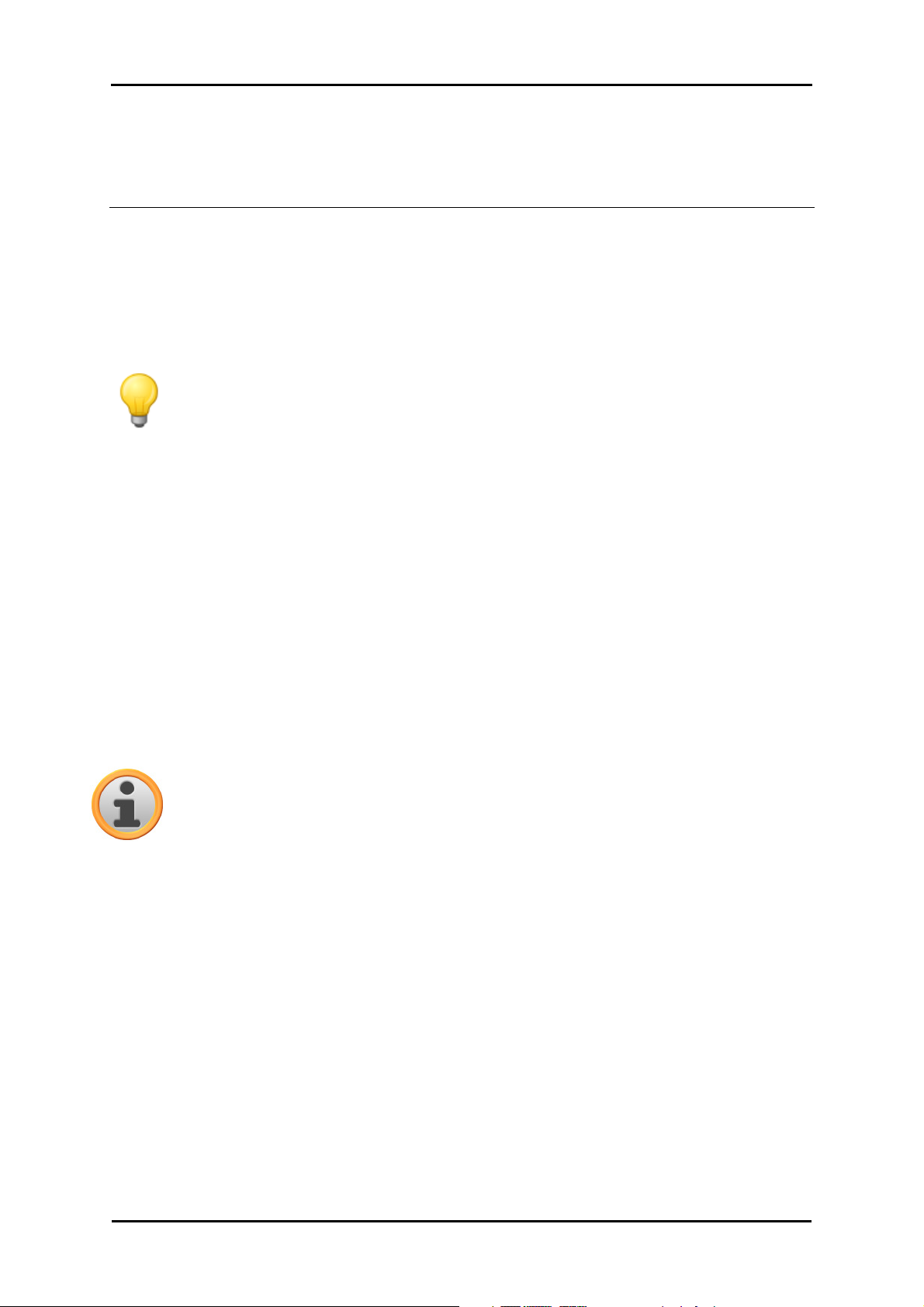
GoPal Navigator 4
Kapitel 3. I Installation och idrifttagande via GoPal® Assistant
Jämte den manuella installationen är det även möjligt att överföra de data som behövs via programvaran GoPal® Assistant från CDn / DVDn till Din mobila navigationsapparat. GoPal® Assistant
är ett speciellt verktyg som underlättar kommunikationen mellan Din navigationsapparat och PCn
och som underlättar överföringen av valda data betydligt. Dessutom kan Du endast med hjälp av
GoPal® Assistant överföra GPS-spårdata till datorn som Du har spelat in på Din navigationsapparat för att spara den där och byta med andra användare. För att använda GoPal® Assistant måste
Du först installera den på din dator.
Tips
Fastän en manuell installation och överföring av data till Din navigationsapparat är möjlig, rekommenderar vi att i första hand göra alla installationer via programvaran GoPal®
Assistant.
Installation av GoPal® Assistant-programvaran
När Du lägger i den CD / DVD som ingår i leveransen i Din dators enhet öppnas automatiskt en
Setup Assistant som hjälper Dig att installera de olika programvarukomponenterna.
Gör så här för att installera GoPal® Assistant på Din dator:
1. Öppna CD / DVD-enheten på Din dator och lägg i den bifogad CD / DVD. När CDn / DVDn har
lästs in, startas automatiskt Setup Assistant.
2. I dialogboxen Välj komponenter ska Du nu klicka på markeringsfältet Medion GoPal Assistant
(kryssa för) för att välja GoPal® Assistant för installationen. Vid behov kan Du klicka på ytterligare markeringsfält för att i detta steg installera ytterligare programvarukomponenter (t. ex.
Medion GoPal Navigator, Microsoft ActiveSync®, handböckerna etc.). Efter val av önskade
markeringsfält, klicka på kommandot Fortsätt.
Observera
Under förutsättning att du arbetar med operativsystemet Windows VistaTM, är alternativet
ActiveSync automatiskt inaktiverat, eftersom denna funktion är integrerad i i operativsystemet och inte måste installeras separat.
3. I detta dialogfönster måste Du ange sökvägen för installationen av GoPal®-assistenten: Överta
uppgifterna eller välj en sökväg och klicka på Fortsätt.
4. Detta dialogfönster kan Du individuellt ge mappen ett nytt namn (rekommenderar vi inte). Kli-
cka på kommandot Installera för att överta den gjorda inmatningen och installera de valda
programvarukomponenterna på Din dator.
GoPal® Assistant installeras i programkatalogen på Din dator och står direkt efter installationen till
förfogande. Om Du vid en senare tidpunkt inte längre behöver GoPal® Assistant kan Du antingen
avinstallera den via kontrollfältet Systemstyrning > mjukvara eller via kommandot Avinstallera i
programkatalogen Start > Alla program > Medion Avlägsna GoPal Assistant från Ditt system.
10
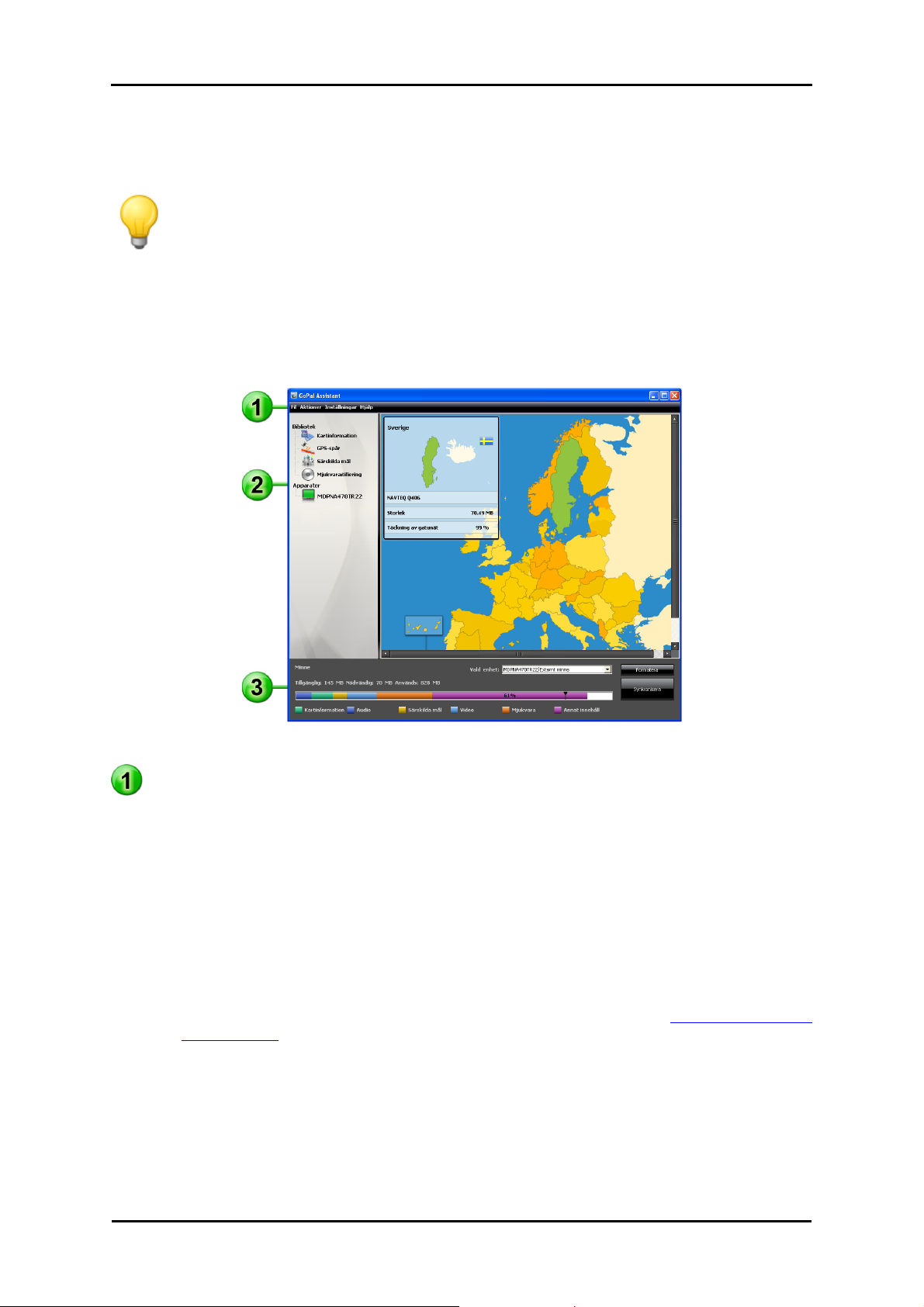
I Installation och idrifttagande via GoPal® Assistant
För kommunikation och dataöverföring med GoPal® Assistant måste Microsoft ActiveSync® vara
installerad på datorn. Denna installation kan även göras via Setup Assistant på CD / DVD. Dessutom måste navigationsapparaten anslutas till datorn via USB.
Tips
ActiveSync® måste endast installeras för drift med Windows 2000 SP4 eller Windows
XP. I Windows VistaTM är de programvarukomponenter som behövs för ett datautbyte
redan integrerade.
GoPal® Assistants manöverfält
När installationen är färdig startar Du GoPal® Assistant via uppgiften Medion GoPal Assistant i
mappen Start > Alla program > Medion GoPal Assistant.
Manöverfältet för GoPal® Assistant är uppdelat i följande områden:
Menyrad
Via menyraden kan Du använda programvarans alla grundfunktioner. Menyerna är strukturerade
på följande sätt:
• Fil
o Via posten Import av GPX-filer kan du importera registrerade GPS-spår (t. ex. vandringsrut-
ter) från ett externt medium till ditt bibliotek.
o Via uppgiften Avsluta kan Du stänga GoPal® Assistant.
• Aktioner
o Via uppgiften Importera innehåll till biblioteket startas Content Import Wizard, som hjälper
Dig att överföra nytt innehåll till biblioteket i Din GoPal® Assistant (se Aktioner via Content
Import Wizard).
o Via uppgiften Söker efter uppdateringar av mjukvara kan Du låta GoPal® Assistant söka au-
tomatiskt på nätet efter aktuell programvara för Ditt navigationssystem.
o Via uppgiften Kontrollera nu om det förekommer innehållsaktualiseringar kan Du låta Go-
Pal® Assistant söka automatiskt efter nytt innehåll för information som ingår i biblioteket.
o Via posten Inmatning av användarinformation öppar du en dialogruta där du anger din e-
postadress och lösenord. Denna information krävs för att du ska kunna logga in i GoPalShop-portalen.
11
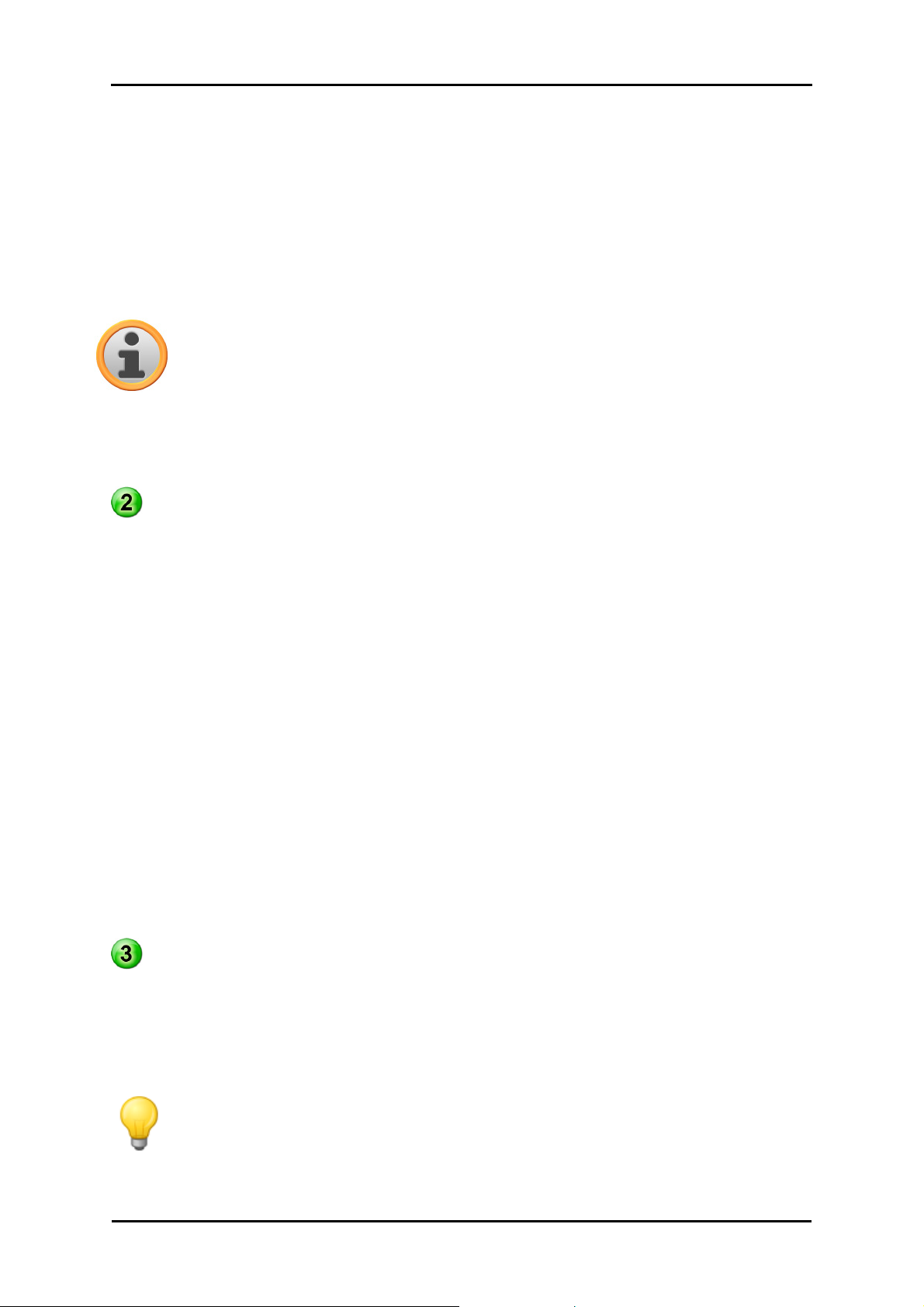
I Installation och idrifttagande via GoPal® Assistant
• Inställningar
o Via markeringsfältet Bekräfta stäng bestämmer Du att GoPal® Assistant efter start automa-
tiskt ska söka på nätet efter aktuell programvara för Ditt navigationssystem. Den aktuella
inställningen sparas och laddas åter ner vid nästa programstart.
o Via markeringsfältet Kontrollera innehållsaktualiseringar vid programstart bestämmer Du att
GoPal® Assistant efter start automatiskt ska söka på nätet efter aktuell innehåll för Ditt navigationssystem. Den aktuella inställningen sparas och laddas åter ner vid nästa programstart.
o Via uppgiften Ändra användarspråk kan du välja språk för GoPal® Assistants funktionsfält.
Observera
o Observera att den nya språkinställningen inte kommer att tillämpas förrän GoPal® Assistant
startar om.
• Hjälp
Via uppgiften Programinformation öppnar Du dialogboxen med samma namn som innehåller in-
formation om den aktuella versionen av GoPal® Assistant samt informationer om licensrätten.
Bibliotek, Shop, dataval och information om apparat
Det centrala området i GoPal® Assistant används för hantering av programvaru- och innehållsdata för Ditt navigationssystem samt för anslutna apparater.
• Bibliotek
Via uppgifterna i biblioteket väljer Du specifika kategorier för att överföra data till Din naviga-
tionsapparat eller för att importera till Din dator. Du kan välja mellan kategorierna Kartdata,
GPS-spår, Specialmål, Talstyrning, Programvara och Övrigt.
• Shop
Via shoppen har du tillgång till olika extraprodukter, t.ex. kartmaterial, POI-datapaket m.m. Du
kan handla direkt från GoPal-Shop-portalen och hämta paketen till din navigator via GoPal® Assistant. Via posten Nedladdningsstatus får du information om statusen för pågående nedladdning av datapaket.
• Apparater
Här kan Du välja en ansluten navigationsappat, visa specifik information och ge apparaten ett
nytt namn.
• Datavalsområde
Detta område anpassas dynamiskt till vald option. Om Du väljer en kategori i biblioteket kan Du
här välja den data som står till förfogande. Om Du väljer alternativet Apparater, visas här apparatinformationen.
Enhetsområde
I detta område hanterar Du minnesplatsen för det interna flashminnet eller det i vald navigationsapparat använda minneskortet eller för ett minneskort som används i en kartläsningsapparat som är ansluten till datorn. Förutom val av målminne för import- / exportfunktionerna kan Du
vid behov formatera de externa minnesområdena (SD-karta i navigations- eller kartläsningsapparaten).
Tips
I enhetsområdet för GoPal® Assistant identifieras även externa USB-sticks som Du ansluter till Din dator. På motsvarande sätt kan Du även välja dessa enheter via Menyn Ta
fram Vald enhet och formatera vid behov.
12
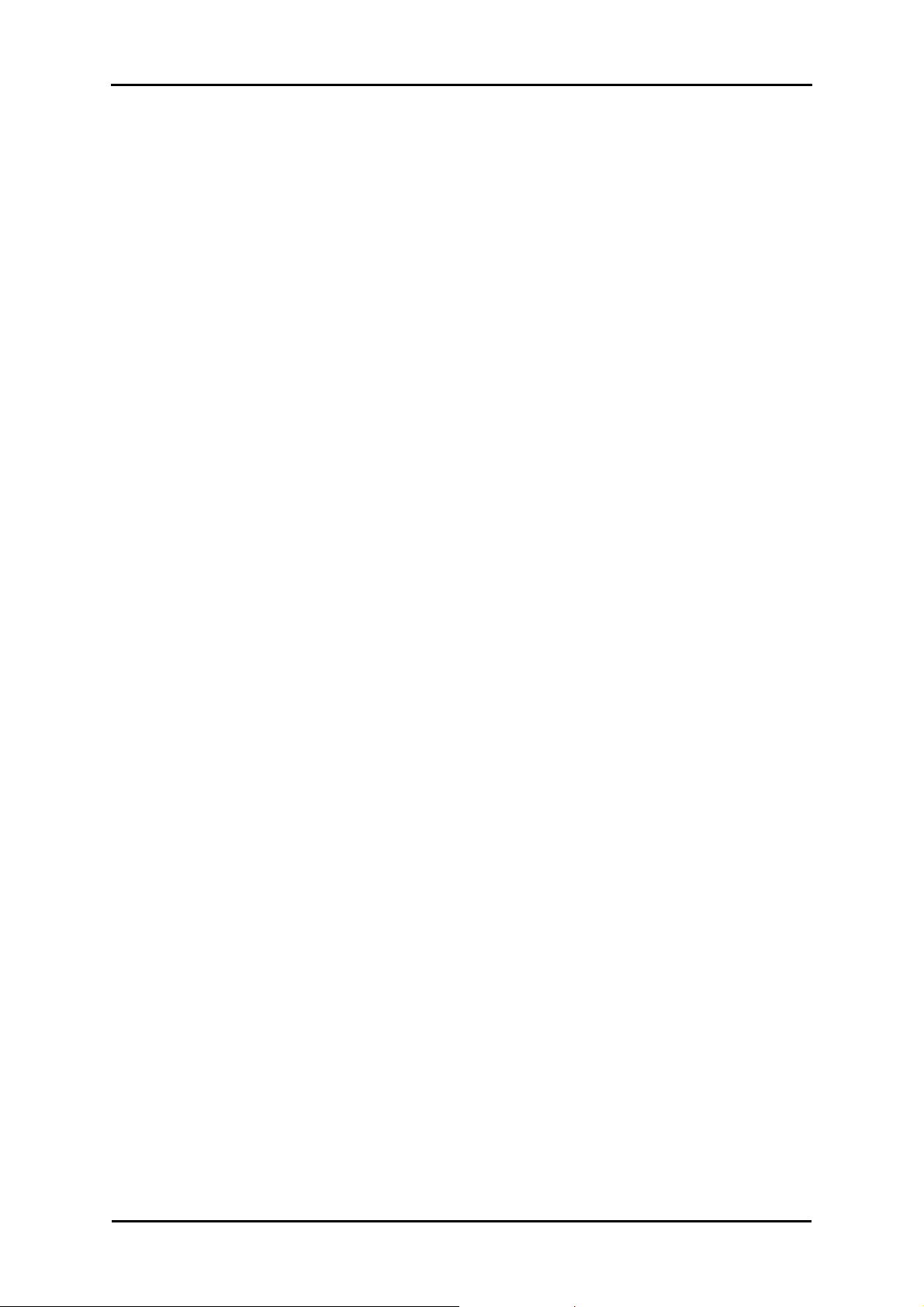
I Installation och idrifttagande via GoPal® Assistant
Inställning av användarspråk
Vid installation tillämpas din dators språkinställningar som användarspråk i GoPal® Assistant. Om
du vill kan du välja ett annat användarspråk för GoPal® Assistant oberoende av vilka språkinställningar som gäller för din dator.
Du ändrar användarspråk på följande sätt:
1. Öppna GoPal® Assistant via uppgiften med samma namn i menyn Start > Alla program > Me-
dion GoPal Assistant.
2. Öppna menyn Inställningar och sätt musmarkören på alternativet Ändra användarspråk: En
poppuppmeny visas.
3. I poppuppmenyn visas valt användarspråk. Klicka på det markeringsfält som hör till önskat an-
vändarspråk för att byta användarspråk. Menyn Inställningar stängs.
Det nya användarspråket har valts, men är inte aktiverat ännu. För att aktivera användarspråket
måste GoPal® Assistant först startas om.
Manuella aktioner för datautbyte
Via kategorierna i biblioteket och den grafiska bilden i datavalområdet kan Du välja specifik information för att överföra till navigationsapparatens interna flashminne eller till använt minneskort eller för att därifrån importera till datorn. Efter val av en kategori i biblioteket visas de optioner som
står till förfogande omedelbart i datavalområdet och kan där väljas med musen. Följande aktioner
kan utföras:
Via kategorin... ...väljer du i datavalsområdet...
Kartinformation
GPS-spår
Särskilda mål
Språkidentifiering
Mjukvara
Nedladdningsstatus
I följande beskrivning utgår vi från att GoPal® Assistant och all nödvändiga kart- och specialmålsdata installerats med hjälp av Setup Assistant från CDn / DVDn på Din dators hårddisk. Gör så här
för att manuellt välja data och överföra den till Din mobila navigationsapparat:
1. Öppna GoPal® Assistant via uppgiften med samma namn i menyn Start > Alla program > Me-
dion GoPal Assistant.
2. Välj önskad kategori i Biblioteket: Bilden i datavalsområdet anpassas automatiskt till vald ka-
tegori.
de regioner som står till förfogande på CDn / DVDn för att automatiskt
överföra dem till Ditt navigationssystem.
de GPS-spår som är tillgängliga, för att visa dem i Google MapsTM, spara
dem på en annan plats i datorn eller radera dem från biblioteket.
specialmålsdatan som står till förfogande på CDn DVDn för att automatiskt överföra den till Ditt navigationssystem.
den språkidentifieringsdata som står till förfogande på CDn / DVDn för att
automatiskt överföra den till Ditt navigationssystem. Observera att dessa
data endast är tillgängliga för vissa modeller.
länderspecifik installationsdata som står till förfogande på CDn / DVDn för
att automatiskt överföra den till Ditt navigationssystem
de datapaket som du hittills har köpt i GoPal-Shop-portalen, för att hämta
dem till din navigator.
3. Välj önskad data.
o Kartinformation
Klicka med vänster musknapp på önskad region i den visade kartbilden. Tillhörande visningsfönster visar vilken region det rör sig om samt hur mycket minnesplats som krävs för
kartinformationen. Valda regioner visas med grön färg, icke valda regioner med gul färg.
Avbryt valet genom att klicka på regionen igen: Regionen visas i gult och är inte markerad
13

I Installation och idrifttagande via GoPal® Assistant
för dataöverföring.
Vid behov kan du minska minnesbehovet för den valda regionen med knappen MRE: Om
du aktiverar knappen visas s.k. Major Roads of Europe (Europas huvudvägar) för den
valda regionen och överförs till navigatorn. Minnesbehovet är mycket mindre för detta laternativ, men inmatning av destination och navigation är begränsad till dessa huvudvägar:
Rutter till destinationer som inte ligger längs dessa huvudvägar kan inte beräknas.
Observera
MRE-data är i princip installerade för hela Europa. Emellertid kan du även installera detaljerade kartdata för specifika regioner. I sådana fall kan du navigera till detaljerade destinationer inom denna region, medan du bara kan ange huvudgator som destination i övriga delar av Europa.
o GPS-spår
Klicka med vänster musknapp på önskad GPX-post i den nedre delen av dataurvalsområdet. Under förutsättning att datorn kan ansluta till Internet, laddas karttjänsten Google
MapsTM i dataurvalsområdet övre del. Via knapparna som GPX-posterna är tilldelade, kan
du radera data från ditt bibliotek eller spara dem i valfri mapp i datorn. Via lagringsfunktionen kan du dessutom exportera data i ett Google-EarthTM -kompatibelt KML-format.
o Särskilda mål
Klicka med vänster musknapp på markeringsfältet bredvid önskad uppgift om ett specialmål
(kryssas för). På tillhörande rad visas informationer om sidägaren, versionsnumret, antal
datasatser, minnets storlek samt, om detta har matats in, en beskrivning. För att ändra ett
val, klicka åter på markeringsfältet (inte ikryssat). Uppgiften är inte längre vald för dataöverföringen.
o Språkidentifiering
Klicka med vänster musknapp på markeringsfältet bredvid uppgiften för önskad språkidentifieringsdata (ikryssat). På tillhörande rad visas information om versionsnumret, minnets
storlek samt, och om inmatat, en beskrivning. För att ändra ett val, klicka åter på markeringsfältet (inte ikryssat). Uppgiften är inte längre vald för dataöverföringen.
o Mjukvara
Klicka med vänster musknapp på markeringsfältet bredvid uppgiften om den installationsdatafil som är specifik för staterna. I tillhörande rad visas informationer om sidägaren, versionsnumret, minnets storlek samt en beskrivning av datafilen. För att ändra ett val, klicka
åter på markeringsfältet (inte ikryssat). Uppgiften är inte längre vald för dataöverföringen.
4. Välj via visningsmenyn Vald enhet i enhetsområdet önskat minnesmål. Den kapacitet som står
till förfogande och som behövs visas i avsnittet Minne:
o Tillgänglig
Denna kapacitet står är tillgänglig på vald enhet och visas grafiskt över minnesstolpen. Via
en färgkodering visas med vilka data minnesplatsen upptas. Följande datatyper identifieras
därvid: Kartdata, Audio, Specialmål, Video, Mjukvara amt Annat innehåll.
Observera
Den aktuellt upptagna minnesplatsen i vald enhet visas genom markeringsryttaren på
minnesstolpen. Om Du väljer ut ett datapaket i biblioteket visar minnesstolpen hur mycket minnesplats som är effektivt upptagen efter installationen av detta datapaket. På detta
sätt kan Du kontrollera om det finns tillräckligt mycket minnesplats för installationen.
o Nödvändig
Denna kapacitet krävs för installationen av de data som har valts i biblioteket på enheten.
14

I Installation och idrifttagande via GoPal® Assistant
o Används
Denna kapacitet är upptagen på vald enhet.
5. Klicka på kommandot Synkronisera.
GoPal® assistent genomför en datajämförelse mellan valda uppgifter i Bibliotek och vald enhet.
Dataposterna installeras därvid på vald enhet.
Aktioner via Content Import Wizard
Förutom den manuella synkroniseringen erbjuder GoPal® Assistant möjlighet att även överföra data i biblioteket automatiskt via Content Import Wizard. Även i detta fall kan Du direkt välja datapaket som därefter installeras på Din dator. Gör så här för att överföra data med hjälp av Content Import Wizard:
1. Välj uppgiften Importera data till biblioteket i menyn Aktioner i menykatalogen i GoPal® Assis-
tant. Därefter öppnas dialogboxen Content Import Wizard. Klicka på kommandot Vidare.
2. Content Import Wizard letar nu efter nytt innehåll och visar detta automatiskt i området Hittade
innehåll. Om Du manuellt önskar ange en särskild källkatalog, klicka på kommandot Bläddra. I
tillhörande dialogbox anger Du nu den katalog där datan befinner sig, klicka sedan på kommandot Open. Den data som kan interpreteras visas nu i området Hittade innehåll.
3. Klicka med vänster musknapp på markeringsfältet bredvid önskad datauppgift (ikryssat). På
tillhörande rad visas informationer om datatyp: -namn, version som står till förfogande och som
redan existerar. För att ändra valet, vänligen klicka åter på markeringsfältet (inte ikryssat).
Uppgiften är inte längre vald för dataöverföring. Klicka på kommandot Vidare.
4. Nu genomförs importen och dokumenteras på indikatorstolpen för aktuell fil och total indike-
ring. När dataöverföringen är avslutad, klicka på kommandot Färdigställa för att stänga Content Import Wizard.
Vald data står till förfogande direkt efter överföringen i respektive kategori i biblioteket.
Hantering av GPS-spår
I GoPal® Assistant har du möjlighet att spara egna GPS-spår (t. ex. den senast körda rutten) via
synkroniseringsfunktionen på datorn. GoPal® Assistant kan visa GPS-spår som är sparade på datorn via karttjänsten i Google MapsTM eller konvertera spåren till KML-format som är kompatibelt
med Google-EarthTM.
Gå till väga på följande sätt för att överföra GPS-spår från navigatorn till datorn och visa dem med
Google MapsTM:
1. Om du inte redan har gjort det, öppnar du GoPal® Assistant via menyposten med samma
namn Start > Alla program > Medion GoPal Assistant.
2. Klicka på knappen Synkronisera i GoPal® Assistant-området. Dialogen Synkronisering öppnas.
3. Väl alternativet Importera ritade GPS-spår och klicka på knappen Synkronisera: GPS-spåren
överförs nu till datorn.
Observera
Observera att GPS-spåren kan raderas i navigatorn efter att de har överförts till datorn.
4. Öppna biblioteket till GoPal® Assistant och välj kategorien GPS-spår: De GPS-spår (*.gpx)
som lagras i datorn visas nu i nedre valfältet.
5. Välj spår genom att klicka på önskad post: de tillhörande GPS-spåren kommer nu att visas i
Google-MapsTM-miljö i övre delen av valområdet. Visningen kan anpassas genom verktygen i
Google MapsTM (zooma in/ut, flytta sektion, aktivera kartvy/satellitvy/hybridvy).
15

I Installation och idrifttagande via GoPal® Assistant
Observera
Förutsatt att datorn är uppkopplad mot Internet, kan GPS-spåren nu visas via karttjänsten Google-MapsTM.
Om du vill kan du även radera GPS-spår som är sparade på datorn, flytta dem till en annan lagringsenhet eller konvertera dem till KLM-format som är kompatibelt med Google-EarthTM.
Gå till kategorien Bibliotek > GPS-spår, för att visa GPS-spår som är sparade på datorn. Med
knapparna i det nedre dataurvalsområdet har du följande alternativ:
• Klicka på knappen Radera fil, som den önskade GPS-spårposten är tilldelad. Ett meddelande
visas då där du måste bekräfta eller avbryta förloppet. Om du väljer alternativet Ja, raderas
GPS-spårfilen (*.gpx) permanent från datorn.
• Klicka på knappen Spara som: dialogrutan Välj målkatalog öppnas. Välj önskad plats i sektionen
Välj målkatalog. Du kan även skapa en ny målkatalog och byta namn på den via knappen Ny
mapp. I inmatningsfältet Filnamn kan du byta namn på GPS-spåret. På menyn Filtyp kan du
dessutom välja mellan alternativen Gpx-filer (*.gpx) och Kml-filer (*.kml):
o Välj GPX-filformatet för att dela spårdata med andra användare. Denna GPX-fil kan du t.ex.
skicka via e-post och läsa in med en GoPal® Assistant som är installerad på en annan dator.
o Om du istället väljer KML-filformatet, för att öppna och GPS-spåret i den separata applika-
tionen Google EarthTM: KML-filer kan öppnas och visas direkt i Google Earth.
Klicka på knappen OK: GPS-spåret sparas med valt namn och filformat i vald katalog.
Funktioner för apparathantering
I området Apparater och i enhetsområdet erbjuder GoPal® Assistant åtkomst till den navigationsapparat som är ansluten för tillfället. Egentligen är det inte möjligt att parallellt ansluta flera navigationsapparater till Din dator. Du kan emellertid ansluta navigationsapparater efter varandra med
datorn för att t.ex. spara sparade GPS-spåren på datorn. GoPal® Assistant sparar ID-uppgifterna
för alla navigationsapparater som har anslutits till datorn och visar dessa under uppgiften Appara-
ter. Den navigationsapparat som är ansluten för tillfället är därvid märkt med en grön knapp.
När Du väljer den anslutna navigationsapparaten under uppgiften Apparater visas i datavalsområdet följande informationer om denna apparat:
• Namn
Här visas apparatens aktuella namn. Du kan när som helst ge apparaten ett nytt namn (se ned-
an).
• Apparat-ID
Här visas apparatens hårddisks identifikationsnummer.
• Installerad navigationsmjukvara
Här visas vilken navigationsprogramvara som för tillfället är installerad i apparaten.
• Senaste synkronisering
Här visas när datorns och navigationsapparatens data senast synkroniserades.
Ändra namnet på apparaten
Vid leveransen har Din navigationsapparat ett standardnamn som är härlett från produktbeteckningen. Du kan ändra detta namn när som helst och ersätta det med ett användardefinierat namn
som därefter används vid anmälan av Din dator. Gör så här för att ge Din navigationsapparat ett
nytt namn:
1. Välj den anslutna navigationsapparaten i uppgiften Apparater.
16

I Installation och idrifttagande via GoPal® Assistant
2. Klicka med vänster musknapp på kommandot Döp om apparat.
3. Ange önskat namn i dialogboxen Döp om apparat och avsluta uppgiften med OK .
Det ändrade namnet registreras och tilldelas i framtiden automatiskt till navigationsapparaten vid
varje anmälan i GoPal® Assistant i denna dator.
Observera
Observera att det rör sig om ett användardefinierat namn. Om Du ansluter navigationsapparaten till en annan dator anmäler den sig där under det ursprungliga namnet vid leveransen.
Formatera externt minneskort
I enhetsområdet erbjuder GoPal® Assistant möjlighet att formatera ett externt minneskort i MMCD /
SD. kortfacket i Din navigationsapparat eller i en kortinläsningsapparat eller med en USB-stick
som är ansluten till datorn. Formateringen av ett minneskort som är insatt i navigationsapparaten
är dock endast möjlig om den anslutna navigationsapparaten har identifierats som aktuell apparat.
Om Du byter navigationsapparat under driften av GoPal® Assistant måste Du därför först aktivera
den anslutna apparaten. Gör så här:
1. Välj ansluten apparat som kännetecknats med en grön knapp i området Apparater.
2. Klicka med vänster musknapp på kommandot Växla till apparat. Om detta kommando inte
står till förfogande har den anslutna apparaten redan identifierats som aktiv apparat.
När navigationsapparaten har identifiertas som aktuellt ansluten apparat, gör Du som så här för att
formatera det minneskort som används:
1. Välj i enhetsområdet via visningsmenyn Vald enhet uppgiften Aktuellt apparatnamn / externt
minne.
2. Klicka nu med vänster musknapp på kommandot Formatera.
3. Dialogboxen Formatera visas. Klicka med vänster musknapp på OK för att börja med formate-
ringen av minneskortet. För att avbryta processen, välj kommandot Avbryt.
4. GoPal® Assistant genomför formateringen och visar slutligen ett meddelande om att formate-
ringen är klar. Klicka med vänster musknapp på kommandot OK för att stänga meddelandet.
Tips
Externa minneskort i kortinläsningsapparater och i USB-sticks kan när som helst väljas i
visningsmenyn Vald enhet samt formateras.
När formateringen har avslutats visas den kapacitet som är tillgänglig via uppgifter och minnesstolpen i området Minne.
Handla i GoPal-Shop-portalen
Om du trycker på knappen Shop får du tillgång till GoPal-Shop-portalen via GoPal® Assistant. Via
denna onlineresurs kan du köpa tillvalspaket, t.ex. extra kartmaterial eller POI-data, och ladda ned
dem till din navigator via GoPal® Assistant.
Tips
Observera att din dator måste ha Internetanslutning för att du ska kunna handla i GoPalShop-portalen.
När du trycker på knappen Shop öppnas GoPal-Shop-portalen. Innan du kan använda Shopportalen måste du logga in. Ange din e-postadress och lösenord i dialogrutan. När du har avslutat
inmatningen öppnas shoppen för dig.
17

I Installation och idrifttagande via GoPal® Assistant
Du kan använda GoPal-Shop-portalen med hjälp av en vanlig webbläsare. Nedanstående knappar
finns i övre listen av webbläsarfönstret:
• Den här knappen öppnar startsidan av GoPal-Shop-portalen.
• Med den här knappen går du tillbaka till föregående sida i GoPal-Shop-portalen.
• Med den här knappen öppnar du nästa sida i shoppen.
• Med den här knappen avbryter du nedladdningen av vald sida i shoppen.
Följ anvisningarna i shopfönstret för ytterligare information om hur du använder och navigerar i
GoPal-Shop-portalen.
18

GoPal Navigator 4
Kapitel 4. Grundval för betjäningen
Efter idrifttagandet är Din navigationsapparat direkt driftklar. För inmatningen av egna navigationsmål och användarspecifika inställningar måste Du emellertid känna till det grundläggande betjäningskonceptet för Ditt navigationssystem som vi vill presentera för Dig på de följande sidorna.
Om Du redan känner till detta betjäningskoncept kan Du gå direkt vidare till avsnitt Kapitel 5, An-
passa inställningarna.
Ditt navigationssystem betjänas uteslutande i de båda driftfunktionerna „Visa meny” och „Visa karta”.
Betjäning i „Visa meny“
I „Visa meny“ är alla programvarans funktioner placerade i hierarkiska menyer som aktiveras via
kommandon på Din navigationsapparats pekskärm. Varja kommando öppnar underliggande nivå
som i sin tur möjliggör en åtkomst till ytterligare optioner, som är relevanta för denna meny respektive för denna funktion. Om ett kommando inte är samordnat med ytterligare menynivåer utförs
funktionen direkt.
Här ett exempel:
Via huvudmenyn/kommandon... ...kan du öppna ytterligare undermenyer/kommandon...
Inom menynivåerna kan Du via de kommandon som står till förfogande öppna ytterligare undermenyer eller åter lämna dessa, för att komma till tillhörande huvudmeny. Navigationen inom menyn avlöper så här:
• För att öppna önskad meny och tillhörande undermenyer, rör vid tillhörande kommando (t. ex.
).
• För att stänga en öppen undermeny och gå till tillhörande huvudmeny, rör vid kommandot .
Med detta kommando går du från huvudmenyn i „Visa menyn“ till kartbilden som beskrivs i
Betjäning i kartbilden.
• För att byta till en annan sida inom en menynivå, vidrör kommandot .
På olika skärmar måste Du välja mellan de optioner som står till förfogande inom en katalog.
19

Grundval för betjäningen
• För att visa icke synliga uppgifter i en katalog kan Du flytta visningsområdet med kommandona
respektive uppåt eller nedåt. Den aktuella positionen inom katalogen visas på rullningslis-
ten mellan dessa kommandon.
På olika skärmar kan Du sänka eller höja ett förinställt värde.
• För att sänka eller höja det för tillfället visade värdet, tryck på kommandona respektive .
Det aktuella värdet visas på värdeskalan mellan de båda kommandona.
På olika skärmar måste Du välja om en funktion eller ett arbetssteg ska utföras eller avbrytas.
• För att utföra en funktion eller ett arbetssteg ska Du vidröra kommandot .
• För att avbryta en funktion eller ett arbetssteg ska Du vidröra kommandot .
Via kommandot kan Du när som helst gå till startbilen i Ditt navigationssystem där Du har tillgång till alla funktioner.
Betjäning i kartbilden
Inom kartbilden står olika kommandon till förfogande via vilka Du har åtkomst till menybilden och
Quickmenyn samt kan påverka ljud och aktuell bild på Ditt navigationssystems skärm. Dessutom
erhåller Du via statusindikeringarna aktuell information om Din rutt.
Följande kommandon och statusindikeringar står till förfogande på kartbilden:
20

Grundval för betjäningen
Kommandon
Med detta kommando öppnar Du inställningsfönstret Ljudstyrka. Inställningen av
språk-, musklick- och MP3-Playerljudstyrka.
Detta kommando är endast tillgängligt om
Ditt Navigationssystem är utrustat med
Bluetooth-högtalarfunktion (se handboken).
Statusindikeringar
Här visas avståndet fram till nästa manöver..
Här visas den gata där Du befinner Dig för
närvarande.
Här visas TMC-mottagningskvalitet.
Här visas laddningsstatus.
Med detta kommando går Du från kartbilden tillbaka till menybilden.
Med den här knappen växlar du kartvy mellan Karta i färdriktningen, Karta åt norr och
3D-karta. Bilderna beskrivs i avsnittet
Anpassa skärmen.
Med dessa kommandon förstorar respektive förminskar Du det visade kartavsnittet.
Om Du vidrör ett zoomkommando kan Du
via kommando när som helst gå till
autozoomfunktionen (Se avsnitt Anpassa
skärmen).
Med detta kommando öppnar Du Quickme-
ny som beskrivs i avsnittet Anpassa
Quickmeny-inställningar.
Här visas GPS-mottagningskvalitet.
Här visas genomsnittshastigheten.
Här visas aktuell hastigh.
. Här visas Din aktuella position inom kartavsnittet.
Här visas den troliga ankomsttiden vid målet.
Här visas avståndet till målet.
Här visas återstående resetid till målet.
Här visas den aktuella skalan i kartavsnittet..
21

GoPal Navigator 4
Kapitel 5. Anpassning av inställningar
När Du har startat Din navigationsapparat kan Du på startskärmen välja de funktionsområden som
står till förfogande i Ditt navigationssystem.
Via dessa kommandon startar du programvaran GoPal Navigator 4. I följande kapitel beskrivs användningen.
Via detta kommandon startar Du Travelguide. Information om detta program finner Du i Din navigationsapparats bruksanvisning.
Via detta kommando startar Du MP3 Player. Information om detta program
finner Du i Din navigationsapparats bruksanvisning.
Via detta kommando startar Du Dialer (beroende på apparat). Information
om detta program finner Du i Din navigationsapparats bruksanvisning.
Via detta kommando startar Du Alarm Clock. Information om detta program
finner Du i Din navigationsapparats bruksanvisning.
Via detta kommando startar Du Picture Viewer. Information om detta program finner Du i Din navigationsapparats bruksanvisning.
Med den här knappen startar du spelet Sudoku. Information om detta program finner Du i Din navigationsapparats bruksanvisning.
Via detta program startar Du inställningsmenyn, där Du anpassar de grundläggande inställningarna för Ditt navigationssystem. De inställningsoptioner
som står till förfogande beskrivs i följande avsnitt.
Tips
Beroende på navigationsapparat är dessa uppgifter fördelade över flera menyrader, mellan vilka Du kan bläddra med kommandona och .
Om Du önskar registrera Ditt navigationssystems standardinställningar eller om Du redan har gjort
Dina personliga inställningar kan Du hoppa över följande sidor och gå direkt till avsnitt Kapitel 6,
Betjäning av GoPal®-navigationsprogramvara.
22

Anpassning av inställningar
Grundläggande inställningar för drift
Via kommandot i startskärmens undre område öppnar Du en meny där Du gör de grundläggande inställningarna för Din navigationsapparat.
Följande inställningsmenyer finns att välja bland:
• Security-inställningar (beroende på apparat)
• Volyminställningar
• Skärminställningar
• Energioptioner
• FM-sändare (beroende på apparat)
• Fabriksinställningar
Vidrör ett av kommandona för att öppna respektive undermeny. För att lämna respektive inställningsmeny, rör vid kommando .
Volyminställningar
I denna undermeny kan du göra separata volyminställningar för talade anvisningar, tangentljud,
samt uppspelning av MP3-filer via tilläggsapplikationen MP3-spelare. Volyminställningen här gäller
både för de interna högtalarna och hörlurar (3,5 mm minikontakt).
Via kommandona och kan Du individuellt höja eller sänka ljudstyrkan för varje signal i sex
lägen. I det lägsta läget är respektive tyst.
Security-inställningar
Ditt navigationssystem ger möjlighet att skydda åtkomsten av systemet med ett användardefinierat
lösenord. Ytterligare information om securityinställningar hittar Du i apparathandboken.
Observera
Observera att denna inställning endast är tillgänglig för vissa apparater.
Skärminställningar
I denna undermeny kan Du individuellt anpassa inställningarna av ljusstyrkan för dag- / nattdrift
samt genomföra en kalibrering av skärmen..
• Om Du rör vid kommandot Ställ in ljusstyrkan kan Du individuellt sänka eller höja nivån för
ljusstyrkan dagtid och ljusstyrkan nattetid via kommandona och i sex steg. der anheben.
• Om Du vidrör kommandot Kalibrera skärmen kan Du kalibrera Din navigationsapparats
pekskärm på nytt. Detta är nödvändigt om inmatningarna på pekskärmen inte längre överensstämmer med den utförda aktionen. Exempelvis kan samordningen mellan knappar och tillhörande tecken eller order avvika från normalvärdena.
För att genomföra en kalibrering ska Du följa instruktionerna på skärmen genom att vidröra målkryssen. Slutligen övertar Du de nya inställningarna genom att åter vidröra skärmen.
Observera
När Du formaterar Din navigationsapparats minne för att t.ex. genomföra en aktualisering till en ny programvaruversion, måste även skärmen under installationen kalibreras
på nytt (se även apparathandboken).
23

Anpassning av inställningar
Ljusstyrkans inställningar sparas och startas med sparat värde nästa gång navigationssystemet startas.
Energioptioner
I denna undermeny kan Du anpassa energioptionerna för batteri- och nätdrift samt kontrollera navigationasapparatens laddningsstatus.
• När Du vidrör i valmenyn under uppgiften I batteridrift kan Du i tillhörande visningsmeny välja en
av följande optioner från förteckningen:
o Inaktivårad
Navigationsapparaten slås inte av förrän det interna batteriets kapacitet är förbrukad.
o 15/30/45 min/ 1/2 timme
Om navigationsapparaten varken används eller för tillfället utför en målledning försätts den
efter vald tid till standbyposition. När Du trycker på av- / påknappen aktiveras apparaten
åter och den senast aktiva skärmen visas.
• När Du vidrör i valmenyn under uppgiften Ansluten till laddare kan Du i tillhörande visningsmeny
välja en av följande optioner från förteckningen:
o Inaktivårad
Navigationsapparaten slås aldrig av.
o 15/30/45 min/ 1/2 timme
Om navigationsapparaten varken används eller för tillfället utför en målledning försätts den
efter vald tid till standbyposition. När Du trycker på av- / påknappen aktiveras apparaten
åter och den senast aktiva skärmen visas.
• I skärmens undre område visas via en stolpgrafik batteriets aktuella laddningstillstånd. Följande
tillstånd är definierade:
o Batteriet laddas
Navigationsapparaten är via USB ansluten till en extern spänningskälla. Via stolpgrafiken
förtydligas att det interna batteriet laddas för tillfället.
o Batteristatus
Navigationsapparaten är inte ansluten till en extern spänningskälla och drivs med batteri.
Batteriets resterande kapacitet visas dels på stolpgrafiken och dels som procentvärde.
Funktion Auto-Off
I denna under meny bestämmer Du hur systemet reagerar om elkontakten dras u runder laddningen leer driften.
• Deaktivera Auto-Off
Om Du vidrör funktionen Deaktivera Auto-Off i listan så utförs inte läget Auto-Off: Systemet förblir
påslaget oavsett strömförsörjningen, tills den interna spänningen tar slut. I detta fall gäller inställningarna som Du tidigare ställt in i Energioptioner (se förra sidan).
• 1 Minut
Om Du vidrör option 1 Minut i listan så slås systemet automatiskt av en minut efter att kontakten
har dragits ut.
• 2 Minuter
Om Du vidrör option 2 Minuter i listan så slås systemet automatiskt av två minuter efter att kon-
takten har dragits ut.
24

Anpassning av inställningar
• 5 Minuter
Om Du vidrör option 5 Minuter i listan så slås systemet automatiskt av fem minuter efter att kon-
takten har dragits ut.
Om Du inte har valt Deaktivera Auto-Off, visar Ditt navigationssystem följane skärm efter att kontakten till systmet har dragit ur.
• Med knappen går Du tillbaka till den skärm som var aktiv innan kontakten drogs ut.
• Med knappen stänger Du av systemet.
• Med knappen omstartas systemet.
Om du inte gör någon inmatning sätts navigatorn standbyläge efter 5 minuter.
Observera
Observera att denna funktion endast är tillgänglig för vissa apparater.
FM-mottagare
Se apparathandboken för mer information om inställningar för FM-mottagaren.
Observera
Observera att denna inställning endast är tillgänglig för vissa apparater.
Återställa fabriksinställningar
Med detta kommando kan Du återställa apparatinställningarna till leveranstillståndet. Därvid raderas bl.a. alla personliga inställningar som favoriter eller senast inmatade mål. På motsvarande sätt
bör Du endast utföra dessa funktioner om Du inte längre behöver denna information.
Om Du vidrör kommandot visar Din navigationsapparat ett bekräftelsemeddelande. Vidrör kommando för att återställa leveransinställningarna.: I annat fall kan Du avbryta processen med
kommandot .
Om Du vidrör kommandot startas apparaten på nytt och följande inställningar återställs::
Efter den nya starten måste Du först välja språk inom programvaran. Dessutom har Du efter start
åter möjlighet att närmare lära känna Ditt navigationssystem via en kort introduktion. Vid behov
kan Du även hoppa över detta steg för att direkt använda Dig av Ditt navigationssystem.
25

Anpassning av inställningar
Specifika inställningar för navigationsprogramvaran
Efter idrifttagandet arbetar Ditt navigationssystem med standardinställningar som Du dock när som
helst kan ändra i menyn Inställningar. Du kan även anpassa det till Dina personliga behov. Du
öppnar menyn Inställningar via kommandot som står till förfogande på huvudskärmen i
menyvalet.
Tips
Om Du önskar registrera Ditt navigationssystems standardinställningar eller om Du redan har gjort Dina personliga inställningar kan Du hoppa över följande sidor och gå direkt till avsnitt Kapitel 6, Betjäning av GoPal®-navigationsprogramvara.
Följande inställningsmenyer finns att välja bland:
• Ruttoptioner
• Bild
• Språkinställningar
• Apparatinställningar
• Programinställningar
• Hjälp
Nedan beskrivs de inställningsmenyer som står till förfogande samt de inställningsoptioner som
står till förfogande. Du kan när som helst ändra de inställningar som har gjorts.
Anpassa ruttoptioner
I denna undermeny kan Du anpassa beräkning och ledning av rutten till dina egna behov. Observera att ruttoptionerna påverkar varandra: beroende på av ruttyp deaktiveras andra ruttoptioner
automatiskt.
Följande optioner står här till förfogande:
• Fordonstyp
o Beskrivningen av rutten är optimerad för personfordon. I denna inställning gäller väg-
trafikförordningen: alla vägar kan användas med enkelriktade gator är endast farbara i fartriktning. Gågator kan inte direkt nås; ett meddelande visas.
o Beräkningen av rutten är optimerad för cyklar (möjlig inom en omkrets på upp till 50 km
i förhållande till den aktuella positionen): Vid beräkningen av rutten tas även hänsyn till cykelvägar. Gågator kan direkt nås. Den kortaste rutten beräknas alltid, förbifartsleder vid kö
är inaktiv. Motorvägar och avgiftsbelagda vägar utesluts och tillhörande ruttoptioner deaktiveras automatiskt (se senare).
o Beräkningen av rutten är optimerad för fotgängare (möjlig inom en omkrets på upp till
50 km i förhållande till den aktuella positionen). Vid beräkningen av rutten tas även hänsyn
till gågator och cykelvägar. Enkelriktade gator kan används i båda riktningar, gågator kann
direkt nås. Den kortaste rutten beräknas alltid, förbifartsleder vid kö är inaktiv. Motorvägar
och avgiftsbelagda vägar utesluts och tillhörande ruttoptioner deaktiveras automatiskt (se
senare).
26

Anpassning av inställningar
o Ruttbeskrivningen är optimerad för motorcykelförare. I denna inställning gäller vägtra-
fikförordningen: alla vägar kan användas med enkelriktade gator är endast farbara i fartriktning. Gågator kan inte direkt nås; ett meddelande visas. Motorvägar undviks vid ruttberäkningen.
• Typ av rutt
o Beskrivningen av rutten optimeras med hänsyn till resetiden. Den snabbast möjliga rut-
ten fastställs.
o Beräkningen av rutten optimeras med hänsyn till sträckans längd. Den kortaste rutten
fastställs.
o Beräkningen av rutten utgör en kombination av den snabbast möjliga och den kortaste
rutten. Därvid rör det sig om en ekonomisk rutt.
• Köra runt
o Förbifartsled vid kö är inte aktiv. Aktuell trafikinformation (TMC) beaktas inte vid ruttled-
ningen.
o Om den manuella inställningen av förbifartsled vid kö är aktiverad, informeras Du via
en varningssymbol i kartbilden om den närmaste trafikstörning, som ligger på Din rutt och
påverkar Din restid.
o När den automatiska inställningen av förbifartsled vid kö är aktiverad, beräknar naviga-
tionsprogramvaran med hjälp av föreliggande trafikinformationer i bakgrunden automatiskt
alternativa rutter vid trafikstörningar som ligger på Din rutt och påverkar Din restid.
Tips
Det valda alternativet Undvik köer används även för TMC-inställningar i menyn Programinställningar och kan även ändras där (se Anpassa programinställningar).
• Färjor
o Resor med färjor är medtagna vid beräkningen av rutten.
o Resor med färjor utesluts vid beräkningen av rutten.
• Motorvägar
o Förutom lokala vägar och riksvägar är även motorvägar medtagna vid beräkningen av
rutten.
o Körning på motorvägar utesluts vid beräkningen av rutten. Det tas endast hänsyn till
lokala vägar och huvudleder vid beräkningen av rutten.
• Avgiftsbelagda vägar
o Avgiftsbelagda vägar är medtagna vid beräkningen av rutten.
o Avgiftsbelagda vägar utesluts vid beräkningen av rutten.
Tips
Även kartmaterialet vid leveransen av apparaten befinner sig i ett aktuellt tillstånd, kan vi
inte garantera att verkligen alla avgiftsbelagda vägar är medtagna där.
27

Anpassning av inställningar
Anpassa bild
I denna undermeny anpassar Du bilden på Ditt navigationssystems pekskärm till Dina personliga
behov. Följande optioner står här till förfogande:
• Kartöversikt
o I läget Bara karta visas även fortsättningsvis kartan under en manöver. Manöverpilen
visas i förminskad storlek på kartan.
o I läget Pilvy sker guidningen endast med manöverpilar. Du har inte tillgång till en kart-
vy.
o Isplitscreen-läge visas pil- och kartvyerna parallellt. Därutöver har Du tillgång till de
första kommandonen i quickmenyn (se senare).
o I läget Dynamisk karta och pil växlar bilden under en manöver dynamiskt från kart- till
pilvy. Efter manövern återvänder översikten till kartbilden.
o I läget Dynamisk splitscreen växlar bilden under en manöver dynamiskt från kart- till
splitbild. Efter manövern återvänder översikten till kartbilden.
• Kartfärger
o Kartans design anpassas beroende av aktuell tid automatiskt till dagsljus eller mörker.
o Kartan visas i en design som är optimerad för dagsvisning.
o Kartan visas i en design som är optimerad för nattvisning.
Tips
Inställningarna för dags- och nattvisning kan anpassas i menyn Skärminställningar >
Ställ in ljusstyrkan (se Skärminstallningar) i de grundläggande inställningarna för drift en-
ligt behov.
• Klockslagsformat
o All tidsinformation inom navigationsprogramvaran visas i ett 24-timmats-format.
o All tidsinformation inom navigationsprogramvaran visas i ett 12-timmars-format (AM /
PM).
• 2D-kartriktning
o I 2D-vy (se nästa punkt) riktas kartan i läget Smart åt norr eller i färdriktningen beroen-
de på kartskalan. Det betyder:
o Vid hög zooming (stark förstoring av kartan) visas kartan i färdriktning och underlättar
på så vis en omgivningsrelaterad orientering.
o Vid låg zooming (minimal förstoring av kartan) vrids kartan automatiskt så att den pekar
mot norr. Detta läge ger en bättre översikt och förhindrar att länder eller regioner visas
upp och ner.
o I läget Karta i färdriktningen vrids alltid kartan enligt aktuell färdriktning. Beroende på
inzoomningsnivån kan den region eller det land som du kör igenom visas från sidan eller
upp och ned på displayen.
28

Anpassning av inställningar
o I läget Kartan åt norr är kartan alltid riktad norrut. Detta innebär att färdriktningen och
kartriktningen inte kommer att överensstämma och ibland t.o.m. kan ha motsatt riktning.
• Typ av visning
o I läget 2D-karta visas en tvådimensionell kartvy på displayen. I detta läge kan du välja
mellan visningsalternativen Smart, Karta i färdriktningen och Karta åt norr.
o I läget 3D-karta vinklas kartan och visas som en tredimensionell vy. Den tredimensio-
nella bilden har alltid riktningen norr. I detta läge kan du inte välja visningsalternativen
Smart, Karta i färdriktningen och Karta åt norr.
Tips
o Du kan även växla mellan 2D- och 3D-kartvy direkt via kompassymbolen på displayen.
• Autozoom
o Vid aktiverad auto-zoomningsfunktion förstoras aktuell kartbild till ett medelläge om en
manöver måste genomföras.
o Aktuell kartbild förstoras till ett högt zoomningsläge.
o Aktuell kartbild förstoras till ett lågt zoomningsläge.
Anpassning av språkinställningar
I denna undermeny anpassar Du pråkinställningar.
• Språk
Navigationsprogramvarans menyspråk förinställs via val av den installationsfil som är specifik för
staten respektive genom val av språk under installationen.
Om flera språk är förinställda i Din navigationsapparat kan Du välja ett annat språk genom att
vidröra önskad uppgift i den här visade urvalslistan.
Tips
En installation i efterhand av andra språk är möjlig via valet av landesspecifika installationsfiler i GoPal® Assistant (se Aktioner via Content Import Wizard).
• Tangentbordsval
o En alfanumerisk inmatning (t. ex. av namn på stater, orter och gator) görs via knapp-
satsen med en alfabetiskt ordnad standardlayout av knappsatsen.
o Knappsatsens placering kopplas om till QWERTZ-layouten (Tyska) för knappsatser,
som har tagits fram för skrivmaskins- och datorknappsatser och som har inrättats för det
tysktalande området samt för Polen, Tjeckien och Ryssland.
o Knappsatsens placering kopplas om till QWERTY-layouten (Engelska) för knappsat-
ser, som har tagits fram för skrivmaskins- och datorknappsatser och som har inrättats för
det engelsktalande området, Skandinavien, Italien, Turkiet, Grekland, Portugal och Holland..
o Knappsatsens placering kopplas om till AZERTY-layouten (Franska) för knappsatser,
som har tagits fram för skrivmaskins- och datorknappsatser och som har inrättats för
fransktalande länder.
29

Anpassning av inställningar
o Tangentbordslyaouten ändras för kyrilliska skrivspråk (Kyrilliska).
• TTS
o Om TTS-funktionen (Text-to-Speech) är aktiverad läses inte bara riktningsanvisningar
för nästkommande manöver, utan även gatunamn, typ av gata (bara för motorvägar)
och/eller platsens namn upp.
o Om TTS inte är aktiverad, läses endast riktningsanvisningar för nästkommande manö-
ver upp.
Anpassa apparatinställningar
De inställningar som visas här är identiska med de grundläggande inställningarna för driften, som
beskrivs i Grundläggande inställningar för drift beschrieben wurden.
Anpassa programinställningar
I denna undermeny anpassar Du användningsspecifika inställningar.
• TMC-inställningar
I denna undermeny kan Du installera mottagning av TMC-trafikinformation.
Observera
TMC är en digital radiodatatjänst som överför meddelanden om trafikstörningar via radiodatasystemet (RDS) och som kan tolkas av Din navigationsapparat. TMC använder
sig av polisens, trafikstockningstjänstens datameddelanden och av meddelanden från
andra källor som står till förfogande.
TMC signalens mottagningskvalitet visas via statusmeddelandet vid kartbildens övre kant.
Om Ditt navigationssystem är utrustat för mottagning av TMC-meddelanden kan Du via kommandona i det undre området välja följande optioner:
o Köra runt
o Förbifartsleden runt trafikstockningen baserad på TMC-informationer är inte akti-
verad.
o Vid en manuellt inställd förbifartsled runt en trafikstockning informeras Du endast
via en varningssymbol i kartbilden om de trafikstörningar som har fastställts via TMC.
o Apparaten beräknar med hjälp av föreliggande TMC-information en automatisk
förbifartsled runt en trafikstockning (se även avsnittet "Undvika köer" på sidan 15).
o Sändarsökning
o Navigationsapparaten söker automatiskt efter en sändare. Om mottagningskvaliteten
försämras söker den automatiskt efter en ny sändare.
o Vid en manuell sändarsökning kan Du ställa in en TMC-sändare fast via kommandona
och . Vid en försämring av mottagningskvalitet söker apparaten inte efter en ny
sändare.
Observera
Kommandonen och visas endast när Du manuellt söker TMC-sändaren.
30

Anpassning av inställningar
• Tidszon
o Tidszon för navigationsprogrammet ställs in enligt Greenwich Mean Time. Denna in-
ställning motsvarar tidszonen Edinburgh, Lissabon, London.
o Tidszonen är i leveranstillståndet förinställd på GMT+1:00 (Greenwich Mean Time plus
1 timme). Denna inställning motsvarar tidszonen Amsterdam, Berlin, Rom.
o Tidszonen ställs in för Greenwich Mean Time plus 2 timmar. Denna inställning motsva-
rar tidszonen Aten, Istanbul, Minsk.
o Tidszonen ställs in för Greenwich Mean Time plus 2 timmar. Denna inställning motsva-
rar tidszonen Helsingfors, Kiew, Riga, Sofia.
o Tidszonen ställs in för Greenwich Mean Time plus 3 timmar. Denna inställning motsva-
rar tidszonen Moskva, Sankt Petersburg, Wolgograd.
o Tidszonen ställs in för Greenwich Mean Time plus 4 timmar. Denna inställning motsva-
rar tidszonen Samara.
o Tidszonen ställs in för Greenwich Mean Time plus 5 timmar. Denna inställning motsva-
rar tidszonen Jekaterinburg.
o Tidszonen ställs in för Greenwich Mean Time plus 6 timmar. Denna inställning motsva-
rar tidszonen Omsk.
o Tidszonen ställs in för Greenwich Mean Time plus 7 timmar. Denna inställning motsva-
rar tidszonen Krasnojarsk.
o Tidszonen ställs in för Greenwich Mean Time plus 8 timmar. Denna inställning motsva-
rar tidszonen Irkutstk.
• Hastighetsbegränsning
o Den information som förekommer i kartmaterialet för respektive sträckavsnitt gällande
maxhastighet visas inte på skärmen och dokumenteras inte heller med en akustisk varningssignal vid överskridande (inställning: Visa ej).
o Visa utan varning
Den maxhastighet som har registrerats för detta sträckavsnitt visas på kartan, Ditt navigationssystem matar dock inte ut någon akustisk varningssignal vid ett överskridande.
o Varning vii överskridande av 5 km/h (alternativinställningar: 10/15/20/25/30 km/h)
Den maxhastighet som har registrerats för detta sträckavsnitt visas på kartan. Dessutom
matar Ditt navigationssystem ut en akustisk varningssignal om Du överskrider den högsta
tillåtna hastigheten med valt antal kilometerr.
Observera
Beroende på vilket längdformat som är valt i menyn Programinställningar > Enheter (se
nedan) mäts och anges den överskridna maxhastigheten i Kilometer per timme (meter-
systemet) eller Miles per timme (anglosaxiska systemet). Det faktiska överskridandet av
maxhastigheten orienterar sig dock efter längdformat som angivits i kartmaterialet och
som gäller i respektive land: i England mäts därför maxhastighet i mil även om du har
valt längdformatet km.
• Aktivt kort
Här visas alternativen för det för tillfället aktiva kartmaterialet. Om Du har installerat ytterli-
gare kartmaterial på navigationssystemet kan Du välja alternativa karter här.
31

Anpassning av inställningar
• Visa GPS-spår
o Den sträcka som Du har kört eller gått sparas inte som GPS-spår i Din navigationsap-
parat (inställning: Spela in GPS-spår: Deaktiverad).
o Om Du har valt Spela in GPS-spår: aktiverad, registreras aktuell rutt från och med nu.
Registreringen stoppas om Du återställer informationen i bilden Tripinfo (se Tripinfo) eller
om Du väljer optionen Spela in GPS-spår: Deaktiverad.
• Enhet
o Alla avståndsuppgifter anges enligt det metriska systemet. Mått och avstånd på displa-
yen beräknas i kilometer/meter.
o Alla avståndsuppgifter anges enligt det anglosaxiska systemet. Mått och avstånd på
displayen beräknas i miles/fot.
• Version
Med detta kommando visar du information om tillverkare och version till det installerade
kartmaterialet.
Anpassa Quickmeny-inställningar
Quickmeny står till Ditt förfogande via kommandot i nere till höger i kartbilden och möjliggör direkt åtkomst av funktioner som Du annars endast når via menyn. Så kan du t.ex. ge ett Quickmenykommando optionen Stad: Om Du rör vid kommandot så hoppar den i framtiden direkt till inmatning av ort i bilden Ange nytt mål. Ett annat Quickmenykommando kann du samordna med extraanvändningen MP3 Player för att direkt ha tillgång till den. Så här kan du konfigurera upp till 6
funktioner som du ofta behöver och snabbt vill använda via Quickmenykommandot.
Gör så här för att ge kommandon i Quickmenyn med önskade funktioner:
1. Vidrör kommandot Quickmeny inställningar i fotlisten i Quickmenyn. Därpå öppnas menyn
Quickmeny inställningar.
2. Vidrör vilket kommando som helst för att inrätta en ny funktionssamordning eller för att föränd-
ra existerande samordning.
3. Tippen Vidrör på skärmen Quickmeny inställningar det kommando för den huvudgrupp som
tillhör önskad funktion. Till förfogande står huvudgrupperna:
o Målinmatning
o Ruttinformation
32

Anpassning av inställningar
o Ytterligare användningar
o Särskilda mål
o Inställningar
o Ytterligarevyer
4. Vidrör kommandot för önskad funktion som står till förfogande inom huvudgruppen. Samord-
ningen mellan funktionen och Quickmenykommando inrättas nu.
Om Du önskar lämna denna skärm utan att välja något, vidrör kommandot . Skärmen för val av
huvudgrupp visas och där kan Du välja en ny huvudgrupp. Om Du önskar återvända direkt till
Quickmeny utan att ha gjort något val, vidrör kommandot .
33

GoPal Navigator 4
Kapitel 6. Betjäning av GoPal® navigationsprogramvara
I detta avsnitt behandlas den grundläggande konstruktionen samt betjäningen av Din navigationsprogramvara. För följande beskrivning förutsätter vi att Du känner till Ditt navigationssystems
grundläggande betjäning och att Du arbetar med förinställningarna i leveranstillståndet. Om Du redan har anpassat särskilda inställningar till Dina personliga behov avviker beskrivningen eventuellt
från det innehåll som visas i Ditt system.
Tips
I denna handbok beskrivs nu betjäningen av Din navigationsprogramvara. Information
om betjäningen av ytterligare funktioner i Ditt navigationssystem finner Du i apparathandboken.
Efter val av navigationsfunktion på Ditt navigationssystems startskärm står i huvudmenyn följande
menyer och funktioner till Ditt förfogande samt till förfogande för beräkning av önskad / önskade
rutt / rutter:
Här matar Du in ny målort.
Här väljer Du specialmål från de kategorier av specialmål som finns.
Här förvaltar Du de målorter som Du behöver ofta.
Här bearbetar Du den för tillfället beräknade rutten.
Här visar Du information om den aktuella rutten.
Här startar Du ruttberäkningen till inmatade målort.
34

Betjäning av GoPal® navigationsprogramvara
Tips
Om Du redan har matat in ett eller flera mål i Din navigationsapparat, visas inom området över menyknapparna tre kommandon med de mål som Du senast valt. Med hjälp av
dessa kommandon kan Du direkt starta ruttledningen till detta mål.
Manuell inmatning av målinformation
När Du har startat Din navigationsapparat kan Du mata in en målort i syfte att beräkna en rutt från
Din aktuella position till önskad position. I grundinställningen beräknas rutten baserad på förinställningarna för ruttoptionerna:
• Ruttberäkningen är optimerad för motorfordon.
• Snabbast möjliga rutt beräknas.
• Förbifarsled vid kö beräknas automatiskt.
• Förutom lokala vägar och riksvägar är även motorvägar medtagna vid beräkningen av rutten.
• Resor med färjor är medtagna vid beräkningen av rutten.
• Avgiftsbelagda vägar är medtagna vid beräkningen av rutten.
Manuell inmatning av målinformationerna görs i menyn Ange nytt mål, som Du öppnar via kommandot med samma namn på navigationsprogramvarans startskärm.
Tips
Av säkerhetsskäl får inmatningar inte göras av föraren själv under färd. Ange de nödvändiga uppgifterna innan färden påbörjas.
Inmatningen av målinformation är grundläggande uppdelad i följande steg:
• Inmatning av land
I menyn Ange nytt mål är alltid det land förinställd som motsvarar språkvalet vid installationen.
Om Du planerar en målledning till utlandet kan Du dock även välja ett annat land som mål. Förutsättningen är att motsvarande kartmaterial är installerat i Ditt navigationssystem.
Gör så här för att välja ett annat land:
1. Vidrör kommandot Land. Då öppnas en menylista för alla länder som har ett kartmaterial in-
stallerat i navigationssystemet.
2. Vidrör önskat land: val registreras.
35

Betjäning av GoPal® navigationsprogramvara
Observera
Med hjälp av GoPal® assistant kan Du välja vilket kartmaterial som skall sparas i Din navigationsapparat. Vid behov kan Du när som helst installera ytterligare kartmaterial på
det externa minneskortet eller i Din navigationsapparats flashminne. Ytterligare information finns i avsnittet Manuell aktion för datautbyte.
• Inmatning av postnummer eller av ortnamn.
Val målort kan antingen göras genom inmatning av postnumret eller av ortnamnet. Inmatningen
av postnumret överförs automatiskt till orten och tvärtom.
Gör så här för att mata in målorten via postnumret eller namnet:
1. Vidrör kommando Postnr... eller Stad.... Beroende av val visas antingen...
o … en knappsats för inmatning av siffror och specialtecken (postnummer) eller...
o …en knappsats för inmatning av skrivtecken (ortnamn).
2. Vidrör den första siffran / det första skrivtecknet. Vid namnet på orten anpassas knappsatsen
automatiskt och låter Dig endast välja de kommandon som är godkända för inmatning av nästa skrivtecken. Alla icke godkända kommandon blir grå och går inte att vidröra.
Efter inmatningen av det första tecknet visas inom området mellan namnfältet vid den övre kanten och knappsatsen dessutom fyra kommandon:
o Kommandona 1 – 3 ställer möjliga mål, som motsvarar de uppgifter som hittills har lämnats,
till förfogande. Detta förval anpassas på nytt efter varje ytterligare inmatning. Om ett förval
motsvarar Ditt önskade mål kan Du välja detta mål direkt genom att vidröra tillhörande
kommando.
o Via det fjärde kommandot Alla träffar öppnar Du en lista med alla de förvalsmål som står
till förfogande i ett separat fönster. Sök igenom listan via kommandona och och vidrör
önskad uppgift. Valet registreras.
Om Du inte önskar göra någit val återvänder Du med kommandot till teckeninmatningen.
Via kommandot Visa på karta kan Du låta visa förvalslistan på en översiktskarta. Kartans
zoomnivå anpassas så att upp till fyra mål från förvalslistan kan visas gemensamt på en
karta. Sök igenom tillhörande lista via kommandona och och vidrör önskad uppgift.
Valet registreras och vallistan stängs.
Med kommandot Dölj kartan stänger Du kartbilden och återvänder utan att välja till förvalslistan.
Om Du önskar att förbättra Din inmatning skall Du med kommandot återvända till teckeninmatningen.
Du kan ångra alla inmatningar av siffror eller tecken med kommandot på höger sida
av namnfältet.
Tips
För att vid denna tidpunkt ange ett annat målland, vidrör kommandot Urval länder i
skärmens undre högra hörn. Nu öppnas menylistan med alla länder vars kartmaterial är
sparat i Din navigationsapparat.
Efter val av målort visas automatiskt skärmen för inmatning av gatans namn.
• Inmatning av gatunamn
På denna skärm kan man antingen mata in ett specifikt gatunamn, dirigera målledningen till or-
tens centrum eller välja ett specialmål.
36

Betjäning av GoPal® navigationsprogramvara
Gör så här för att mata in ett gatunamn:
1. Skriv upp det första skrivtecknet med skärmens knappsats. Knappsatsen anpassas automa-
tiskt och ställer endast de kommandon respektive skrivtecken till förfogande, för vilka det finns
ett gatunamn i den valda målorten. Alla andra kommandon för vilka det i denna ort inte står
några gatunamn till förfogande, blir gråa och kan inte vidröras.
2. Fortsätt med inmatningen tills Du har matat in önskat gatunamn. Om önskat gatunamn före-
kommer på ett av de tre kommandona för förval, skall Du vidröra dessa för att välja gatan direkt. Som alternativ öppnar Du via det fjärde kommandot Alla träffar en lista med alla de för-
valsmål som står till förfogande i ett separat fönster. Sök igenom listan via kommandona
och och vidrör önskad uppgift. Valet registreras. Om Du inte önskar göra någit val återvänder Du med kommandot till teckeninmatningen.
Efter val av gata visas automatiskt skärmen för inmatning av husnummer.
Som alternativ till manuell inmatning av gatunamn finns via de båda kommandonen mellan namnsfältet upp till höger och knappsatsen följande optioner:
o Via kommandot Till centrumt 'Målort' startas målledningen till det mål som har definierats
som medelpunkt i kartmaterialet. Detta centrum visas på en översiktskarta i skärmen Detalj-
linformation. Här kn Du spara målorten som favorit, visa ruttoptioner, lägga till ytterligare
mål eller starta målledningen. Ytterligare information om detta hittar Du på kommande sidor.
o Via kommandot Sarskilda mål öppnas en lista med alla tillgängliga specialmål som kan
väljas i önskad kategori. Efter val av kategori återvänder du till teckeninmatningen: Via
kommandot Visa alla 'sarskildamålskategorier' visas alla tillgängliga specialmål i denna
kategori i en lista. Välj önskat specialmål genom att röra vid det eller gå tillbaka till tecken-
inmatningen med kommandot .
Via knappsatsen kan Du även mata in namnet på önskat specialmål för hand. Efter första
inmatningen öppnas via kommandot Visa en lista med alla specialmål i vald kategori som
hittills motsvarar din inmatning. Välj önskad målort genom att röra vid den eller gå tillbaka
till teckeninmatningen med kommandot .
Om Du väljer ett specialmål ur listan så visas det i skärmen Detaljinformation och teckeninmatningen är avslutad. Förutom att specialmålet visas i en översiktskarta så visas även
adress samt telefonnummer (om tillgängligt). Dessutom kan du spara detta specialmål som
favorit, visa ruttoptionen, lägga till ett ytterligare mål eller starta målledningen. Ytterligare information om detta hittar Du på kommande sidor.
• Inmatning av husnummer
Skärmen för inmatning av husnummer öppnas automatiskt när Du har valt målortens gatunamn
via ett kommandon för förval eller listbild (Alla träffar). På denna skärm finns nu följande optioner:
o Vidrör husnumret manuellt. När önskat husnummer visas på ett av de tre kommandona för
förval, skall Du vidröra detta för att välja det direkt. Som alternativ öppnar Du via det fjärde
kommandot Alla träffar en lista med alla husnummer som står till förfogande i ett separat
fönster. Sök igenom listan via kommandona och och vidrör önskad uppgift. Valet registreras. Om Du inte önskar göra någit val återvänder Du med kommandot till tecken-
inmatningen.
o Via kommandot Till gatunummer leder Du målledningen till det i kartmaterialet som me-
delpunkt för denna gata definierade mål.
o Via kommandot Korsningar kan Du mata in namnet på en sidogata som korsar den ur-
sprungligen inmatade gatan. Målorten samordnas då med denna korsning. Skriv in sidogatans namn med knappsatsen. När det önskade gatunamnet visas på ett av de tre kommandona för förval, vidrör Du detta för att välja gatan direkt. Som alternativ öppnar Du via fjärde
kommandot Alla träffar en lista med alla tillgängliga sidogator som står till förfogande i ett
separat fönster. Sök igenom listan via kommandon
37
och . Via kommandot Visa på kar-

Betjäning av GoPal® navigationsprogramvara
ta kan Du visa sidogatorna i en översiktskarta: Zoomläget på kartan anpassas så att upptill
4 sidogator kan visas ur listan på kartan samtidigt. Sök igenom tillhörande lista via kom-
mandona och och vidrör önskad uppgift. Valet registreras och vallistan stängs. Om
Du inte önskar göra någit val återvänder Du med kommandot till teckeninmatningen.
När Du har gjort ett val är målinmatningen avslutad. Målet visas på skärmen Detaljinformation på
en översiktskarta och anges som adress. På denna skärm kan Du spara denna målort som favorit,
visa ruttoptionerna, tillfoga ännu ett mål eller starta målledningen. Ytterligare information om detta
hittar Du på kommande sidor.
Inmatning av målkoordinaten
Som alternativ till en manuell inmatning via stad / gata / husnummer respektive till valet av specialmål erbjuder menyn Ange nytt mål en möjlighet att mata in målorten via dess bredd- och längdgrad.
Gör så här för att mata in koordinaterna manuellt:
1. Vidrör i menyn Ange nytt mål kommandot Mata in koordinater på kommandot vid skärmens
undre kant. Därpå öppnas en knappsats för en manuell inmatning av breddgraden med decimalskrivsätt.
2. Skriv in önskad breddgrad via siffrorna på knappsatsen. För en uppdelning mellan enheterna
grader, minuter och sekunder matar Du in en punkt. Exempel: För inmatning av positionen 49
grader, 36 minuter sekunder skriver Du i 49.36. Avsluta inmatningen med kommandot . På
följande skärm uppmanas Du att mata in längdgraden med decimalskrivsätt.
Tips
Via kommandot Skrivsätt i grader på skärmens nedre kant, går det att ställa in koordinterna gradvis: på tillhörande bild anger du önskad position i motsvarande fält för grad,
bågminut och bågsekund. Dessutom kan Du via kommandonen N<>S byta mellan
breddgrad resp. W<>O för längdgrad.
3. Skriv in önskad längdgrad via siffrorna på knappsatsen. Beroende av val för inmatning av
breddgraden matar Du för uppdelning mellan enheterna grader, minuter och sekunder in en
punkt eller ett komma. Avsluta inmatningen med kommandot .
Därmed är inmatningen av koordinater avslutad. Målet visas på skärmen Detaljinformation på en
översiktskarta tillsammans med bredd- och längdgraden. På denna skärm kan Du spara denna
målort som favorit, visa ruttoptionerna, tillfoga ännu ett mål eller starta målledningen. Ytterligare information om detta hittar Du på kommande sidor.
Skapa favoriter under målinmatning
När inmatningen av målet har avslutats uppför skärmen Detaljinformation alla viktiga uppgifter om
Ditt mål på en lista. Via kommandot Foga till favoriter vid skärmens undre kant kan Du nu spara
målet som personlig favorit i Din navigationsapparats minne. Favoriter kan direkt aktiveras när
som helst vid målinmatningen, så att en manuell inmatning för detta mål i framtiden inte längre
kommer att vara nödvändig. Det är alltså att rekommendera att man sparar mål dit man ofta kör
som favoriter.
Gör så här för att spara det mål som visas på skärmen Detaljinformation som favorit:
1. Vidrör kommandot Foga till favoriter. Därpå visas en skärm för beteckning av denna favorit.
2. Mata in via knappsatsen ett användarspecifikt namn för den nya favoriten. Namnet kan vara
sammansatt av siffror och bokstäver.
3. Avsluta inmatningen med kommandot
parat och kan aktiveras för framtida beräkningar av rutter direkt i menyn Favoriter.
. Målorten sparas nu som favorit i Din navigationsap-
38

Betjäning av GoPal® navigationsprogramvara
Du kan även spara favoriter direkt i menyn Favoriter. Denna procedur är beskriven i avsnittet
Hantera favoriter.
Tips
Om Du startar Din navigationsapparat via kommandot Återställa fabriksinställningar
eller om Du formaterar Din navigationsapparats minne går användardefinierade inställningar som t.ex.
Inmatning av hemadressen under måluppgift
Via kommandot Som hemadress på skärmen Detaljinformation kan Du här spara här visat mål
som så kallad hemadress. Hemadressen kan i framtiden väljas som mål direkt via den första förvalsknappen på Ditt navigationssystems startskärm och väljas som mål via menyn Favoriter. På
detta sätt kan Du välja en målposition som Du behöver ofta (som Din hemadress) direkt och utan
ytterligare målinmatning.
Observera
Eftersom hemadressen, om denna har definierats, alltid står till urval via den första förvalsknappen på startskärmen, erbjuds den inte i urvalslistan Senaste orter, som Du öppnar via kommandot med samma nämn på startskärmen.
Principiellt tillhör hemadressen Favoriterna och erbjuds därför i urvalsmenyn Favoriter
alltid som första option. Om Du aktiverar kommandot Radera alla i menyn Favoriten raderas därför även hemadressen och måste vid behov matas in på nytt.
Beakta vänligen: När Du skapar nya Favoriter får Du inte spara dessa under samma
namn som hemadressen.
Gör så här för att spara det mål som visas på skärmen Detaljinformation som hemadress:
1. Vidrör kommandot Som hemadress. Därpå visas en skärm för beteckning av hemadressen:
Detta namn används även för förvalskommandot på startskärmen och som språkorder för
språkinmatningen.
2. Mata in via knappsatsen ett användarspecifikt namn för hemadressen. Namnet kan vara
sammansatt av siffror och bokstäver.
3. Avsluta inmatningen med kommandot . Hemadressen visas nu som första förvalsknapp på
startskärmen i Ditt navigationssystem samt sparas som första uppgift i menyn Favoriter och
kan aktiveras direkt via detta kommando respektive via menyuppgiften.
Tips
Om Du startar Din navigationsapparat via kommandot Återställa fabriksinställningar
eller om Du formaterar Din navigationsapparats minne går användardefinierade inställningar som t.ex.
Favoriter förlorade.
Manuell inmatning i kartbildI kartbilden har Du följande möjligheter att manuellt mata in ett mål i
kartan. På så vis definierar Du målorten direkt utan i föregående avsnitt beskriven inmatning av
mål- eller koordinater.
Gör så här för att mata in målorten i kartbilden:
1. Vidrör önskad position på visas kartbild. Vid behov kan Du zooma inkartbilden på önskad ska-
la.
2. Vidrörd position kännetecknas i kartan med symbolen . På skärmens högre kant föreskår
navigationssystemet en målort som överensstämmer med denna position. Om inget tydligt mål
39

Betjäning av GoPal® navigationsprogramvara
kunde hittas, föreslås flera målorter: I detta fall visas antal föreslagna mål samt positionen av
visat mål i denna option (Exempel: 3/12 står för Mål 3 av 12 tillgängliga mål).
3. Sök i listan med tillgängliga mål med kommandona och på skärmens nedre kant.
4. Vidrör kommandot , för att visa aktuellt mål i skärmen Detaljinformation i en översiktskar-
ta: Om adressinformation finns sparad eller tillgånglig till detta mål visas den. Via kommadona
på skärmens nedre kant kan Du lägga till aktuellt mål som favorit eller starta ruttberäkningen.
Om Du inte vill välja något här, gå tillbaka med kommandot till val av mål i kartbilden.
5. Vidrör kommandot på skärmens nedre kant för att starta ruttberäkningen till detta mål.
Om Du inte kunde välja något mål, går Du tillbaka med kommandot till kartbilden.
Anpassa ruttoptioner
Förutom möjlighet att spara målorten som favorit kan Du även anpassa ruttoptionerna och därmed
avgörande inställningar för målledningen.
Gör så här för att bearbeta ruttoptionerna för den aktuella målledningen:
1. Vidrör kommandot Ruttoptioner. Därefter öppnas menyn Ruttoptioner i Programinställningar.
2. Vidrör i denna undermeny önskad(e) option(er), som Du önskar anpassa till Dina aktuella be-
hov för en beräkning av och ledning till målet. Följande optioner står här till förfogande:
o Optimera sträcka för personbil, cykel, fotgängare eller motorcykel
o Kort, snabb eller ekonmisk rutt
o Förbifartsled runt trafikstockning, manuell, automatisk eller inaktiv
o Använda eller undvika motorvägar
o Använda eller undvika färjor
o Använda eller undvika avgiftsbelagda vägar
Anpassa optionerna till Dina behov och återvänd därefter med kommandot till skärmen Detaljinformation.
Tips
Detaljerad information om ruttoptioner finns i avsnittet Anpassa ruttoptioner.
Starta ruttberäkning
När Du har matat in önskad rutt, skall Du starta beräkningen av rutten genom att Du på skärmen
Detaljinformation utlöser kommandot . När rutten har beräknats går Ditt navigationssystemet vi-
dare till kartbilden och börjar sedan med målledningen. Förutom språkanviningarna via Din navigationsapparats högtalare markeras den beräknade rutten även i kartavsnittet med färg samt anpassas dynamiskt till resans förlopp. Ytterligare informationer om målledningen finner Du i avsnittet
Starta och visa målledning.
Val av specialmål
Kommandot Särskilda mål på Ditt navigationssystems startskärm ger Dig möjlighet att välja särskilda specialmål direkt för målberäkningen. Via de vidare optionerna i denna meny bestämmer Du
därefter vid vilken position det skall sökas efter önskat specialmål.
40

Betjäning av GoPal® navigationsprogramvara
Observera
Leveransomfånget av specialmåls- eller POIdata är beroende av apparattypen samt av
Ditt navigationssystems version. Därför står eventuellt i Ditt navigationssystem endast
speciella kategorier till förfogande. Du har dock möjlighet att köpa ytterligare specialmålsdata som tillval antingen via detaljhandeln eller online via GoPal® assistant (se även
Manuell aktion för datautbyte). Beakta vänligen att dessa datapaket måste betalas extra.
Gör så här för att välja ett specialmål direkt i menyn Särskilda mål:
1. Vidrör kommanot Särskilda mål på Ditt navigationssystems skärm. Därefter visas en menylis-
ta med alla specialmålskategorier som står till förfogande i Ditt navigationssystem.
2. Sök igenom listan via kommandona och och vidrör önskad kategori. Därefter visas
skärmen Var vill du söka? . Om Du inte vill välja någon kategori, återvänder Du med kommandot till startskärmen.
3. Välja via kommandona mellan följane optioner:
o Vidrör kommandot På en bestämd ort, för att välja en ny målort i menyn Nytt mål. Denna
process beskrivs i avsnittet Lägga till ytterligare mål.
o Vidrör kommandot I närheten, för att välja ett specialmål i närheten av din nuvarande posi-
tion.
o Vidrör kommandot Längs sträckan, för att visa en lista med alla målorter som finns i direkt
i närheten av den aktuella rutten.
o Vidrör kommandot Vid målorten, för att välja ett specialmål i den ort Du just nu befinner
Dig.
4. Beroende av vald option kan Du via kommandot Visa alla ’särskilda mål’ öppnas en lista
med alla specialmål som motsvarar de valda kriterierna. Sök igenom listan via kommandona
och och vidrör önskad uppgift. Valet registreras. Om Du inte önskar göra någit val åter-
vänder Du med kommandot till teckeninmatningen.
Det önskade specialmålet visas nu på skärmen Detaljinformation på en översiktskarta tillsammans
med den fullständiga adressen samt telefonnumret (om detta sparats). På denna skärm kan Du
spara denna specialmålort som favorit, visa ruttoptionerna, lägga till ytterligare ett mål eller starta
målledningen. Ytterligare informationer därom hittar Du i avsnittet Skapa favoriter under målinmat-
ning.
Hantera favoriter
Via kommandot Favoriter på Ditt navigationssystems startskärm har Du möjlighet att spara målorter som Du ofta behöver, som så kallade favoriter. Därefter kan Du välja dessa favoriter direkt för
ruttberäkningen utan att vara tvungen att på nytt mata in tillhörande målorter.
Du kan skapa favoriter ...
• ...efter inmatning av en ny målort via kommandot Foga till favoriter på skärmen Detaljinforma-
tion. Denna process beskrivs i avsnittet Skapa favoriter under målinmatning.
• …direkt i menyn Favoriter. Denna process beskrivs nedan.
Skapa en ny favorit
Gör som följer för att skapa en ny favorit:
1. Vidrör kommandot Favoriter på Ditt navigationssystems startskärm. Därefter visas meny-
skärmen Favoriter. Om det redan finns favoriter i Ditt navigationssystem, visas dessa där i en
lista. För denna beskrivning utgår vi från att Du ännu inte har sparat några favoriter. Listan är
alltså tom.
41

Betjäning av GoPal® navigationsprogramvara
2. Vidrör kommandot Ny favorit vid skärmens undre kant, Därefter öppnas urvalsskärmen Ny fa-
vorit, där Du kan välja mellan följande optioner:
o Om Du redan har matat in flera mål kan Du välja de båda senast inmatade målen direkt via
kommandona vid den övre kanten. Om ytterligare mål kan väljas öppnar Du via kommadot
Senaste orter en urvalslista med dessa mål. Om Du vidrör ett av målen visas det valda
målet på skärmen Detaljinformation. Avsluta inmatningen på skärmen Detaljinformation
med kommonadot .
o Vidrör kommandot Ange nytt mål, för att manuellt mata in målorten/favoriten via inmat-
ningsmenyerna för Land, Stad, Postnummer, Gata eller via dess Koordinater. Denna process beskrivs i avsnittet Manuell inmatning av målinformation.
o Vidrör kommandot Särskilda mål, för att välja en målort/favorit inom den önskade katego-
rin Specialmål. Denna process beskrivs i avsnittet Hantera favoriter.
o Vidrör kommandot Aktuell position, för att spara Din aktuella position som favorit.
3. Efter val respektive inmatning visas skärmen för inmatning av namn för favoriten.
4. Mata in favoritens namn via skärmens knappsats och avsluta inmatningen med kommandot
.
Den nya favoriten visas nu i listan på skärmen Favoriter. Vid behov kan Du nu skapa ytterligare favoriter enligt samma princip. När Du har sparat mer än fyra favoriter kan Du söka ignom listan via
kommandona och .
När Du vidrör en favorit i listan visas denna på skärmen Detaljinformation på en översiktskarta tillsammans med sparade adressdata eller koordinater.
Radera favoriter
Vid behov kan Du radera alla eller enstaka favoriter i listan i menyn Favoriter.
• För att radera alla favoriter som för tillfället är sparade i Din navigationsapparat, skall Du vidröra
kommandot Radera alla favoriter vid skärmens nedre kant. Därefter raderas alla uppgifter i favoritlistan.
• För att radera enstaka favoriter från favoritlistan ska Du vidröra tillhörande kommando an.
Tips
Observera att raderade favoriter kan inte räddas. Använd endast raderingsfunktionen om
Du inte mera behöver dessa favoriter. I annat fall måste Du mata in favoriterna på nytt.
Ge favoriter nytt namn
Vid behov kan Du ge favoriterna ett nytt namn för att t.ex. kunna skilja dem tydligt ifrån varandra.
Gör så här för att döpa om en favorit:
1. Vidrör en favorit i listan för att visa denna på skärmen Detaljinformation.
2. Vidrör kommandot Ge favorit nytt namn vid skärmens undre kant. Därefter visas åter skär-
men för namninmatning av favoriten.
3. Mata in favoritens namn via skärmens knappsats och avsluta inmatningen med kommandot
.
4. Därefter visas åter skärmen Detaljinformation. För att bekräfta det nyinmatade namnet, vidrör
kommandot .
Der geänderte Favoritenname wird nun für die Darstellung in der Favoriten-Liste übernommen.
42

Betjäning av GoPal® navigationsprogramvara
Ändra rutt
Via kommandot Ändra rutt på Ditt navigationssystems skärm har Du möjlighet att planera en rutt i
förväg eller att i efterhand ändra en redan planerad rutt och / eller att optimera denna. Dessutom
ger Dig denna meny möjlighet att spara resor som Du använder ofta eller att ladda ner dessa vid
en senare tidpunkt.
Tips
Om Du måste ändra Dina uppgifter under färd skall Du parkera bilen i en lämplig position
(parkeringsplats o.dyl.).
Inmatning av startposition
I det tillstånd som apparaten har levererats från fabriken är inga orter sparade som kan användas
som startposition för en resa.
Gör så här för att skapa en startpunkt för en resa:
1. Vidrör listuppgiften Senase kända position på menyskärmen Bearbeta resa. Därefter öppnas
menyn Nytt mål.
2. Ange ett nytt mål: Denna process beskrivs i Manuell inmatning av målinformation. Avsluta in-
matningen på skärmen Detaljinformation med kommonadot .
Det inmatade målet används nu som startposition för resan och visas som första uppgift i listan i
menyn Bearbeta resa.
Lägga till ett nytt mål
Via kommandot Lägga till mål vid skärmens nedre kant har Du möjlighet att mata in ytterligare
målpunkter för den aktuella rutten. Gör så här för att lägga till ytterligare mål:
1. Vidrör kommandot Lägga till mål. Därefter visas skärmen Nytt mål.
2. Ange ett nytt mål: Denna process beskrivs i Manuell inmatning av målinformation. Avsluta in-
matningen på skärmen Detaljinformation med kommonadot .
Efter inmatningen visas det nya målet som nästa mål i listan i menyn Bearbeta resa. Upprepa
denna process för att mata in ytterligare mål som därefter infogas i inmatningens ordningsföljd i lis-
tan. Om Du har skapat mer än fyra mål kan Du söka igenom listan via kommandona och .
Om Du vidrör ett mål i listan visas detta på skärmen Detaljinformation på en översiktskarta tillsammans med sparade adressdata eller koordinatorer. Med kommandot återvänder Du till me-
nyn Bearbeta resa.
Tips
Om Du efter att slagit på Ditt navigationssystem redan har matat in målorter, visas dessa
i skärmens övre område via maximalt tre kommandon för förval och kan väljas direkt.
Redigera uppgifter i listan med resor
Vid behov kan Du när som helst radera uppgifterna i listan med resor eller ändra uppgifternas ordningsföljd i listan, för att ändra resans förlopp.
Gör så här för att radera en uppgift i listan:
• Vidrör kommandot
uppgift inte rör sig om ett slutmål för rutten, förflyttas alla efterföljande mål en målposition framåt.
för respektive mål. Uppgiften raderas i listan. Om det vad gäller denna
43

Betjäning av GoPal® navigationsprogramvara
Observera
Raderade måluppgifter kan inte återställas. Vid behov måste Du mata in målet på nytt.
Gör så här för att bearbeta uppgifternas ordningsföljd i listan och för att även bearbeta resornas
ordningsföljd:
• Vidrör kommandot eller för respektive mål. Uppgiften förskjuts i listan en position nedåt el-
ler uppåt och den därav resulterande rutten dirigeras om på motsvarande sätt.
Optimera rutt
Med kommandot Optimera rutt går det att kontrollera aktuell rutt och optimera målledningen. Ditt
navigationssystem utgår ifrån att din rutts startpunkt är identisk med slutpunkten. Ordningsföljden
av målen anpassas så att det resulterar i en så tidssparande sträcka som möjligt.
Tips
Observera att rutten kan endast optimeras om rutten omfattar två mål förutom start/slutpunkt. Dessutom övertar navigationssystemet en direkt förbindelse via luftlinje. Den
optimala ruttberäkningen kan avvika från den teoretiska optimerade målledningen och
bör endast ses som ett förslag.
Spara och ladda ned en resa
Om Du ofta behöver en målledning för en resa kan Du spara denna resa på navigationssystemet
och ladda igen vid ett senare tillfälle. Gör så här för att spara aktuell resa:
1. Vidrör kommandot ladda/spara. Då öppnas skärmen Ladda ner och spara resor.
2. Vidrör kommandot Spara aktuell resa på skärmens undre kant. Då visas skärmen för inmat-
ning av resans namn.
3. Ange ett namn för resan via skärmtangentbordet och avsluta med kommandot .
Efter inmatningen visas namnet på denna resa i listan i skärmen Ladda ner och spara resor. Gör
så här för att ladda en post i listan:
1. Vidrör kommandot ladda/spara. Då öppnas skärmen Ladda ner och spara resor.
2. Vidrör posten i listan: Då visas en skärm med en kartbild samt information om denna resa.
3. För att starta målledningen för denna resa, vidrör kommandot . Om Du inte vill välja någon
post, gå tillbaka med kommandot till skärmen Ladda ner och spara resor.
Om Du inte längre behöver en sparad resa, vidrör då kommandot : Posten raderas då i listan.
Vid behov kan Du ändra reseinformationen i efterhand. Gör så här:
1. Vidrör kommandot ladda/spara. Då öppnas skärmen Ladda ner och spara resor.
2. Vidrör posten i listan: Då visas en skärm med en kartbild samt information om denna resa.
3. Välja via kommandona mellan följane optioner:
o Med kommandot går Du tillbaka utan att ändra till skärmen Ladda ner och spara resor.
o Med kommandot Bearbeta öppnar Du igen skärmen Bearbeta resa: Här har Du tillgång till
alla funktioner som beskrivits på tidigare sidor (Lägga till mål, Ändra ordningsföljd, Radera
mål etc.).
o Med kommandot Byta namn öppnar Du skärmen igen för att mata in namn: Ändta namnet
på resan och avsluta inmatningen med kommandot .
tan i skärmen Ladda ner och spara resor.
44
Det ändrade namnet övertas till lis-

Betjäning av GoPal® navigationsprogramvara
o Med kommandot Radera avlägsnar Du denna resa från navigationssystemet. Denna pro-
cess kan inte återställas.
o Med kommandot startar Du målledningen för denna resa.
Starta beräkning av resa
När Du har matat in önskad rutt, skall Du starta beräkningen av rutten genom att Du på skärmen
Detaljinformation utlöser kommandot . När rutten har beräknats går Ditt navigationssystemet vi-
dare till kartbilden och börjar sedan med målledningen. Förutom språkanviningarna via Din navigationsapparats högtalare markeras den beräknade rutten även i kartavsnittet med färg samt anpassas dynamiskt till resans förlopp. Ytterligare informationer om målledningen finner Du i avsnittet
Starta och visa målledning.
Information om rutt
I menyn Ruttinformation har Du möjlighet att visa viktig information om Din planerade rutt, simulera
rutt och beräkna tilläggsrutt.
Vägbeskrivning
När du har startat målledningen av en rutt (nytt mål eller sparad resa) kan du välja kommandot
Vägbeskrivning. Vägbeskrivningen visar vilka gator Du bör välja för att nå Ditt mål. All sträckinformation visas tillsammans med avståndsinformationen i en lista i skärmen Vägbeskrivning och
ger på så sätt en förhandsvisning av planerad manöver. Om planerad rutt inte kan visas på en
skärm så kan Du söka igenom listan via kommandona och . Gränsöverskridning till andra
länder har markerats för bättre översikt.
Om Du vill lämna vägbeskrivningen så återvänder Du med kommandot till menyn för ruttinformation.
Trafikstuation
Via denna funktion kan Du visa aktuell trafikinformation som Ditt navigationssystem mottar, i en lista och visa denna. Gör så här för att konfigurera mottagningen av trafikinformation:
1. Vidrör kommandot Trafiksituation: Då visas skärmen Trafiksituation.
2. Vidrör kommandot TMC Installningar på nedre delen av skärmen: Då visas menyn TMC in-
ställinger i Programinställningar i Ditt navigationssystem.
3. Anpassa mottagningen av TMC-tjänster efter behov: Denna process beskrivs i avsnittet
Anpassa programinställningar.
Observera
TMC-mottagningsstatus visas via symbolen i kartskärmen samt i skärmen
Trafiksituation. Om mottagningen störs, kan navigationssystemet inte ta emot någon trafikinformation.
Efter att TMC-sändarinställningarna har konfigurerats kan Du använda de tillgängliga trafiknyhetstjänsterna. Gör så här för att visa aktuell trafikinformation:
1. Vidrör kommandot Trafiksituation: Då visas skärmen Trafiksituation. I tillhörande lista visas
först den trafikinformation so mär relevant för Din rutt: Denna information visas med röda trafiktecken (t. ex ). Ordningsföljden av denna information beror på avståndet till var Du befin-
ner Dig.
I listan nedre del visas resultat som inte ligger på Din rutt: Denna information visas med gråa
45

Betjäning av GoPal® navigationsprogramvara
symboler (t. ex ) och sorteras i alfabetisk ordning.
Du kan söka igenom listan med trafikinformationen via kommandona och .
2. Vidrör önskad post i listan för att visa trafikinformationen i detalj: I trafikinformationens text be-
skrivs trafikhindrets sträcka, sträckavsnitt, art samt längd. Om trafikhindret påverkar din restid
(kö, trafikstockning), visas även sannolik förlust av restid.
Om en tilläggsrutt inte kan beräknas, försvinner visserligen symbolen ur kartan, men Du kan
fortfarande välja det ruttrelevanta trafikhindret ytterligare en gång i listan och på nytt beräkna
en förbifartsled.
3. Vidrör kommandot Ange orten på kartan, för att visa trafikhindret på kartan: Här kan Du vid
behov zooma in. Om Du vill lämna kartbilden, vidrör kommandot .
4. Om trafikhindret ligger på Din aktuella rutt, kan Du beräkna en förbifartsled via kommandot
Beräkna alternativ rutt?: Detta alternativ är endast tillgängligt när alternativet Köra runt: au-
tomatisk inte är aktiverat. Då beräknas tilläggsrutten automatiskt och målledningen omdirige-
ras.
Om en tilläggsrutt inte kan beräknas, försvinner visserligen symbolen ur kartan, men Du kan
fortfarande välja det ruttrelevanta trafikhindret ytterligare en gång i listan och på nytt beräkna
en förbifartsled.
Om Du vill lämna listan Trafiksituation, gå tillbaka med kommandot till menyn för ruttinformationen.
Spärra rutt
Under vissa omständigheter kan det komma till trafikhinder som inte var bekanta vid tidpunkten av
ruttplaneringen och inte kunde inkluderas i beräkningen. I sådana fall kan Du manuellt spärra en
sträcka under ruttledningen, för att beräkna en alternativrutt för valt avstånd och på så sätt undvika
trafikhindret. Gör så här för att spärra en ruttsträcka:
1. Tryck på knappen Spärra rutt. Då öppnas skärmbilden Spärrens längd.
2. Välj önskat avstånd ur listan: Om önskat avstånd i aktuell lista inte finns att välja, kan Du söka
i listan via kommandona och . Följande optioner finns att välja mellan: 100/500 m,
1/2/5/10/15/25 km.
3. När du har valt avstånd öppnas Början av spärren. Här kan du välja hur stor sträcka som ska
vara spärrad (i förhållande till din aktuella position). Förutom aktuell position (post: Härifrån)
kan du välja alternativen: 100/500 m, 1/2/5/10/15 km
När du har valt spärrens längd och avstånd beräknar navigationssystemet en tilläggsrutt och växlar automatiskt till kartvyn. Ruttguidningen uppdateras och omdirigeras. Symbolen i kartvyn
markerar den position som rutten ska spärras från. Den omledda sträckan är rödmarkerad på kartan. Vid slutet av tilläggsrutten växlar ditt navigationssystem återigen till den ursprungliga rutten
och fortsätter guidningen.
För att upphäva spärrningen av sträckor gör Du så här:
1. Vidrör kommandot Spärra rutt: Då öppnas skärmen Spärra rutt.
2. Vidrör kommandot : Aktuella spärrningar upphävs.
Om Du vill lämna ruttspärren, gå tillbaka med kommandot till menyn för ruttinformation.
Gå till...
Under ruttledningen eller en ruttplnering kan Du växla till en översikt av Din rutt, målområdet eller
tillbaka till Ditt läge resp. startposition vid en ruttplaneringen. Du har följande möjligheter:
• Via kommandot Aktuell position visas Ditt aktuella läge i kartbilden. Planerad rutt visas i blått och
leder från aktuell kartbild.
46

Betjäning av GoPal® navigationsprogramvara
• Via kommandot Bestemm. Geb. visas nästa målpunkt i kartbilden. Planerad rutt visas i blått och
leder från aktuell kartbild.
• Via kommandot Översikt visas beräknad rutt från läge/startpunkt till målområde. Det aktuella
läget kännetecknas av symbolen , målet/målen kännetecknas av symbolen : Om flera mål
har planerats, visas dessa numeriskt. Beräknad rutt mellan läge/startpunkt och målet/målen visas i blått.
I kartbilden har Du tillgång till alla funktioner som zoomning, val av kartbild samt visa ruttinformation. Vid behov kan Du direkt visa visad rutt via kommandot Starta målledning.
Ruttsimulering
Vid behov går det att simulera en planerad rutt: Målledningen visas då i kartbilden och spelas upp
med alla manöver: Målledningen genomförs i realtid basrad på hastighetsbegränsningar som har
ställts in för varje kartbild. Manövern dokumenteras både visuellt på skärmen samt via språkkommandot i Ditt navigationssystem. Under simulationen finns följande möjligheter:
• Du kan avsluta simulationen närsomhelst med kommandot Stoppa simulering. På skärmen vi-
sas då kartbilden med Ditt aktuella läge igen.
• Du kan närsomhelst inom simulationen hoppa till nästa manöver med kommandot Nästa manö-
ver, för att förkorta målledningens realtid. Resetiden anpassas då.
Därutöver har Du under simulationen tillgång till alla funktioner i navigationssystemet.
Starta och visa målledning
När Du har konfigurerat Ditt navigationssystem och matat in önskad rutt kan Du starta beräkningen
och målledningen för denna rutt. Målledningen kan startas på följande sätt:
• Vidrör kommandot Starta målledning i startskärmen i programvaran för att starta målledningen
av en planerad rutt.
• Vidrör kommandot i skärmen Detaljinformation, för att starta målledningen till ett nytt mål, ett
specialmål, en favorit eller en (sparad) resa.
När målledningen har startats, byter navigationssystemet till kartbilden. Den beräknade rutten visas där och reatiden jämförs med Din aktuella position.
I kartbilden visas den planerade rutten på följande vis:
• Rutten visas på en kartbild med rikting norr. Vid behov kan Du ändra kartbilden via kommandot
till en 2D- samt en 3D-bild. Följande lägen finns att välja mellan:
o Kartan visas på en tvådimensionell bild. Om Du har inställningen för kartbilden i menyn In-
ställningar > Bild> 2D-kartriktning: normal visas kartan riktning norr eller färdriktning. Om
47

Betjäning av GoPal® navigationsprogramvara
Du har valt alternativet Smart visas kartan vid lägre förstoringslägen mot norr, vid högre i
färdriktning (se även Anpassa bild).
o Kartan vrids i läget 3D-karta och visas i en tredimensionell bild. Den tredimensionella bilden
har alltid riktningen norr.
Tips
I det tvådimensionella läget går det att manuellt förflytta kartbilden genom att vidröra en
position på kartan, hålla den nedtryckt och flytta i önskad riktning: Kartbilden anpassas
automatiskt. I det tredimensionella läget är denna funktion ej tillgänglig!
• Kartbilden visas på hela skärmen: Vid behov kan man i menyn Inställningar > Bild > Kartbild ak-
tivera optioner Dynamisk (beroende på manöver aktiveras pilbilden) eller Pil och karta (SplitScreen) aktivieren: Split-Screen en visar en kombination av en pil- och kartbild och ger dessutom tillgång till de två första kommandonen i quickmenyn.
• På kartbilden visas planerad rutt i blått.
• På övre delen av skärmen visas gatan där Du befinner Dig just nu. Dessutom visas avståndet till
nästa manöver.
• Din aktuella position visas via symbolen på kartan.
• Information om aktuell- och genomsnittshastighet, avstånd till resmål, återstående restid samt
ankomst tid (endast i bildformatet 480 x 272 pixel) visas i informationsfältet på nedre delen av
kartan (se även Betjäning av kartbild).
• Innan en manöver förstoras kartbilden automatiskt, efter manövern återställs värdet igen. Önskad förstoring kan anpassas i menyn Bild > Autozoom i Inställningar (se Anpassa bild). Vid be-
hov kan Du manuellt anpassa förstoringen av kartbilden via kommandona och . De aktuella skalan visas i kartan.
• Innan en manöver ändras kartbilden: På skärmens övre kant visas planerad riktning, avstånd till
manöver samt en pilbild. Efter manövern aktiveras den normala kartbilden igen.
• I kartbilden visas specialmål som bensinmackar, rastställen etc. i form av symboler.
Tips
Vid behov kan Du manuellt förflytta aktuell kartbild på skärmen för att t.ex. visa specialmål i den beräknade ruttens omgivning på kartbilden. Vidrör då en lämplig position i
kartbilden, håll positionen nedtryckt och flytta den dit Du vill ha den på skärmen: Kartbilden anpassas.
Förutom den synliga målledningen anges alla manöver parallellt via röstinstruktion. Röstinstruktionen kan anpassas på följande sätt under målledningen:
• Vidrör kommandot på skärmens övre vänstra del: Då öppnas inställningsmenyn Ljudstyrka,
där Du kan ställa in ljudstyrkan för språkanvisningarna, tangentklicken samt uppspelningen av
MP3-filer via extraprogrammet MP3 Player. Volyminställningen här gäller både för de interna
högtalarna och hörlurar (3,5 mm minikontakt).
o Via kommandona och kan Du individuellt höja eller sänka ljudstyrkan för varje signal i
sex lägen. I det lägsta läget är respektive tyst.
Observera
Inställningar för ljudstyrkan sparas och ställs in på sparat värde nästa gång Ditt navigationssystem slås på.
48

Betjäning av GoPal® navigationsprogramvara
Kompassbild
I Quickmenynkan Du öppna en alternativ kartbild. I kompassen visas din aktuella position i relation
till de fyra huvudriktningarna, där norr har kännetecknats i färg. Dessutom anges Din aktuella position med längd- och breddgrader i gradantal, bågminuter och bågsekunder. Kompassriktning samt
längd- och breddgrad aktualiseras ständigt för att ge en precis orientering. Även här gäller att mätningens noggrannhet beror på GPS-signalens kvalitet: På grund av detta visas GPS-signalens
mottagningskvalitet som värde i fältet HDOP. Därutöver visas bredvid symbolen antal satelliter
vars signal mottas just nu.
I nedre delen av fönstrer visas via informationstolpen alla ytterligare uppgifter om den aktuella rutten (t.ex. hastighet, avstånd, beräknad restid etc.).
Tips
Ditt navigationssystem använder signaler från flera satelliter till att bestämma positionen.
I områdena mellan dessa satellitsifnaler kan det uppstå interferenser då mätningens
noggrannhet minskas. Det i kompassen angivna HDOP-värdet beskriver mätnoggrannheten inom det horisontella 2D-kortet: Vid värden till 6 garanteras en hög till tillräcklig
mätning, vid värden över 6 kan avvikelser förekomma.
Observera
Om en hastighetsbegränsning har ställts in för aktuell sträcka, visas detta via symbolen
i vänster hörn: En akustisk varning sker endast om optionen Hastighetsbegränsning i
menyn Inställningar > Programinställningar har ställts in och hstigheten har överskridits
med detta värde.
49

Betjäning av GoPal® navigationsprogramvara
Pilöversikt
I Quickmenynkan Du öppna en alternativ kartbild. I pilöversikten leds Du oavsett karta via ett ledsystem med pilar. Förutom pilen som beskriver nästa eller aktuell manöver visar pilöversikten följande information:
• Via pilen beskrivs aktuell färdriktning. Pilen visar färdriktning vid ny manöver. Beroende på manöver visas även sidogator, medan huvudrutten kännetecknas tydligt.
• Avstånd till nästa manöver visas på segemntkedjan bredvid pilen: ju närmare manövern kommer, ju mer segement fylls i kedjan. Så kan det verkliga avståndet i förhållande till din hastighet
uppskattas.
• På övre delen av skärmen visas gatan där Du befinner dig just nu, samt sträckan som Du måste
åka på denna gata till nästa manöver.
• Om en manöver kommer strax, visas en ny bild: Nu visas avståndet till manövern samt gata/riktning efter manövern.
I nedre delen av fönstrer visas via informationstolpen alla ytterligare uppgifter om den aktuella rutten (t.ex. hastighet, avstånd, beräknad restid etc.).
Tripinfo
I Quickmenyn kan Du med Tripinfo öppna en alternativ kartbild. I denna bild visas följande information:
• Maxhastighet
• Genomsnittshastighet
• Tillryggalagd sträcka
• Restid
Denna information hänvisar till alla körda rutter sen senaste Tripinfo (se nedan). För att mäta information rörande en specifik rutt, måste tripinformationen återställas vid början av målledningen.
Vidrör då detta kommando : Alla värden återställs till 0 och mätningen startas på nytt.
Observera
Värdena i tripinformationen återställs automatiskt till 0 efter 2 timmar om ditt navigationssystem inte kan motta ett giltligt GPS-datapaket.
50
